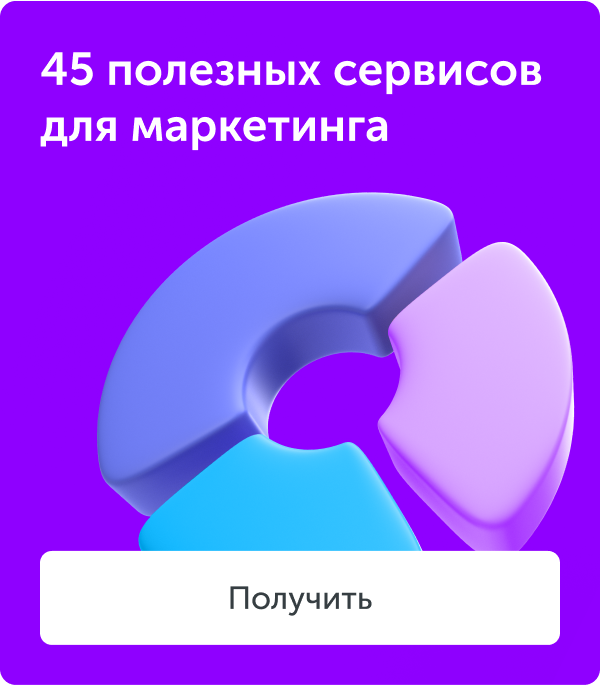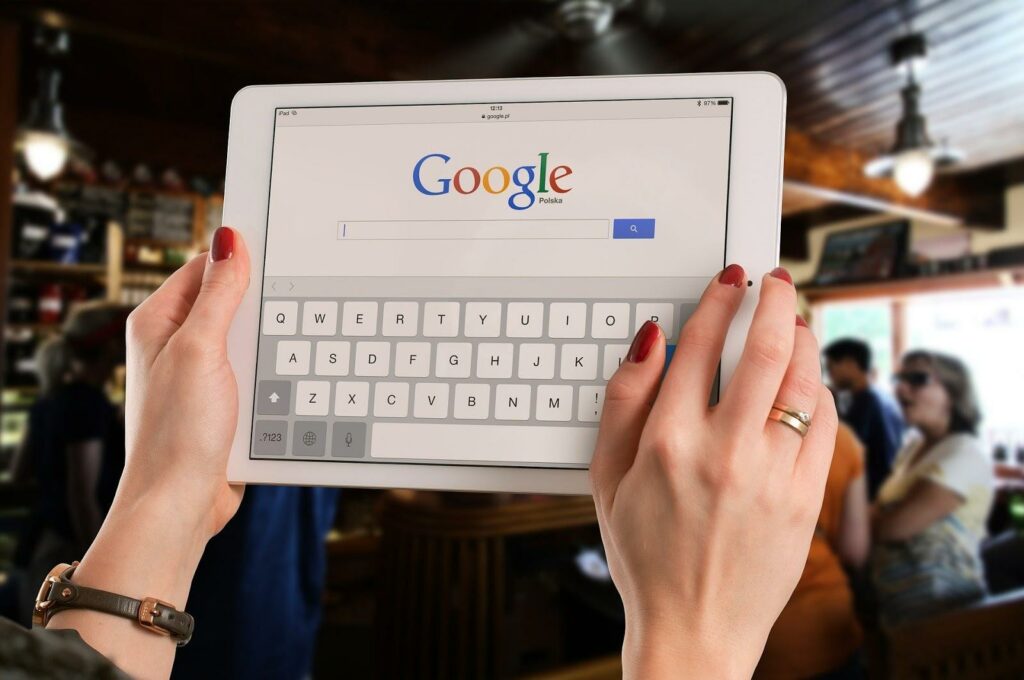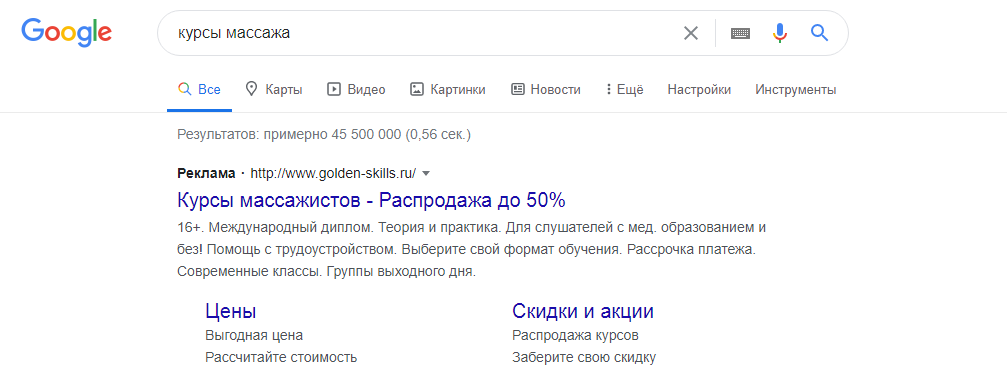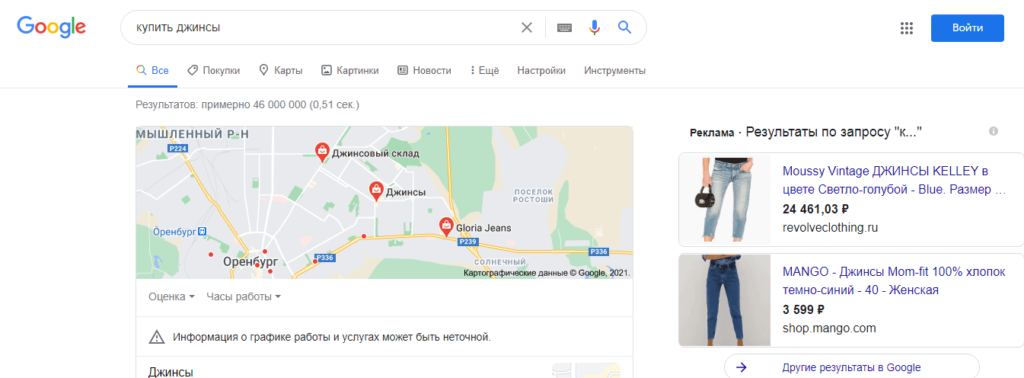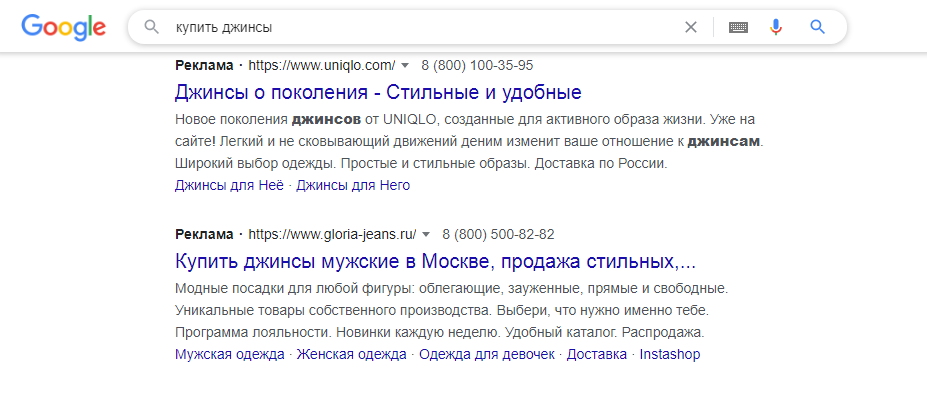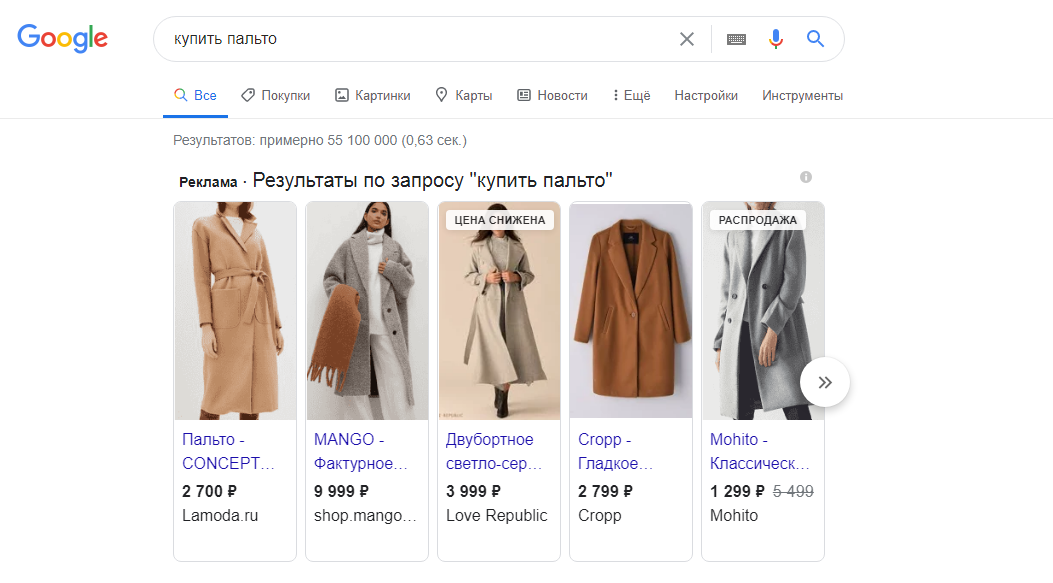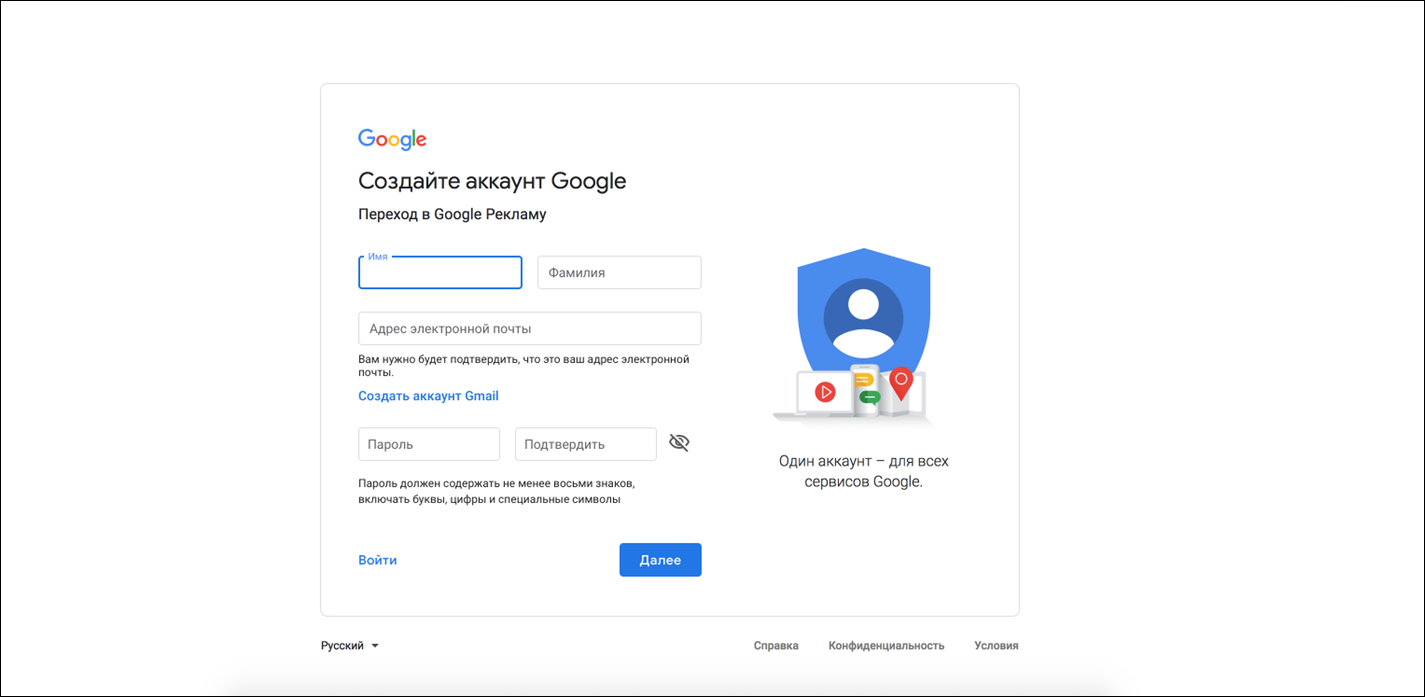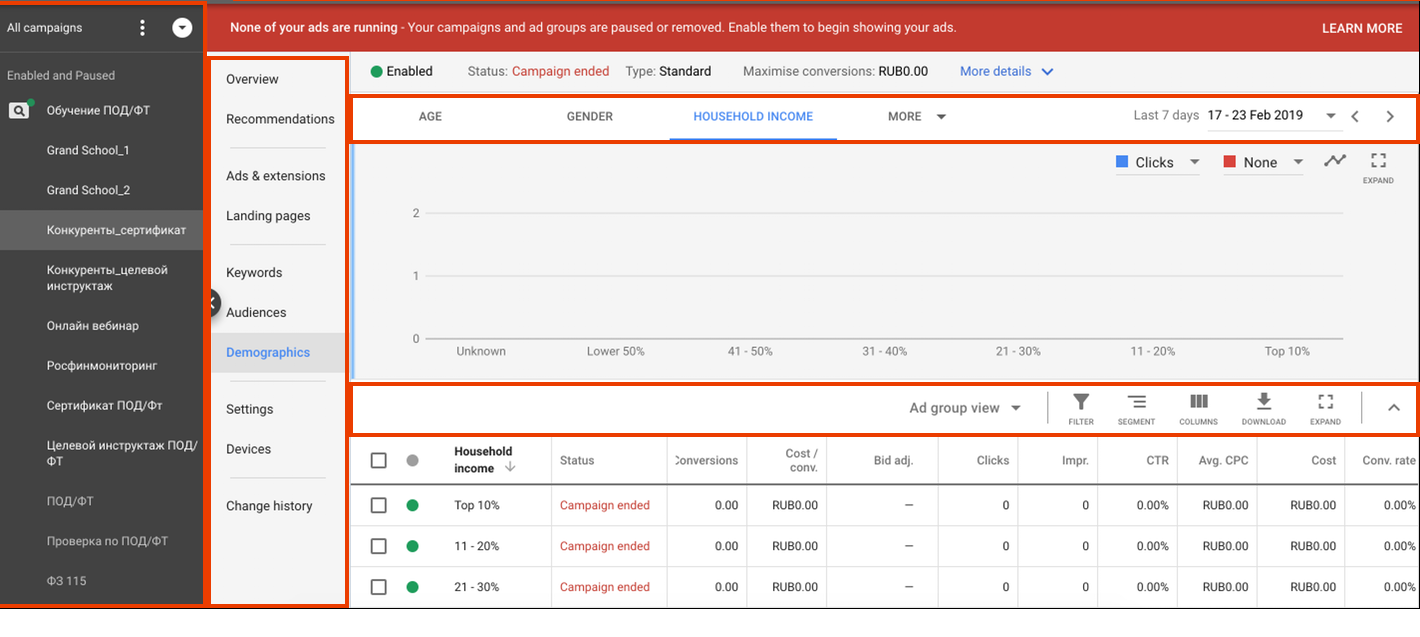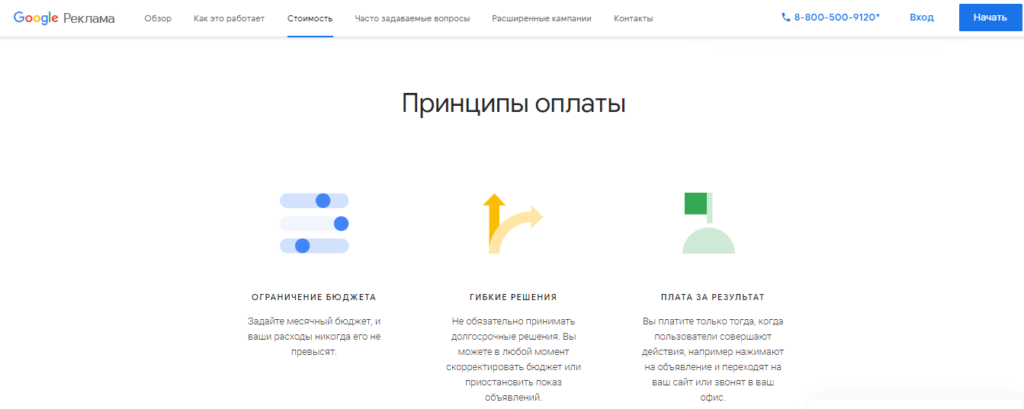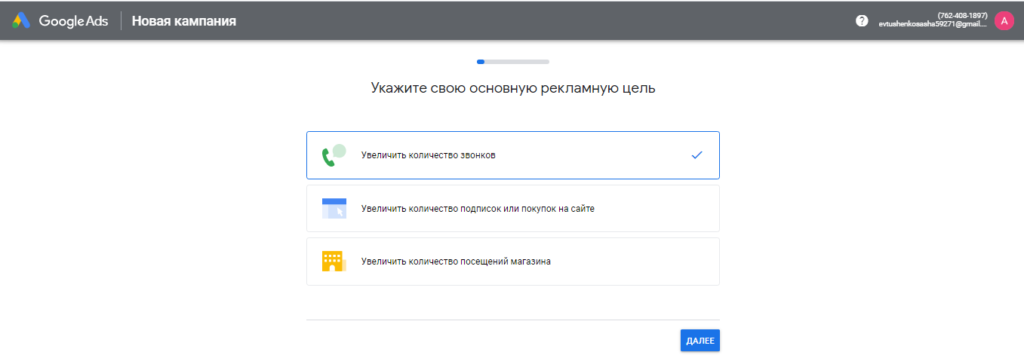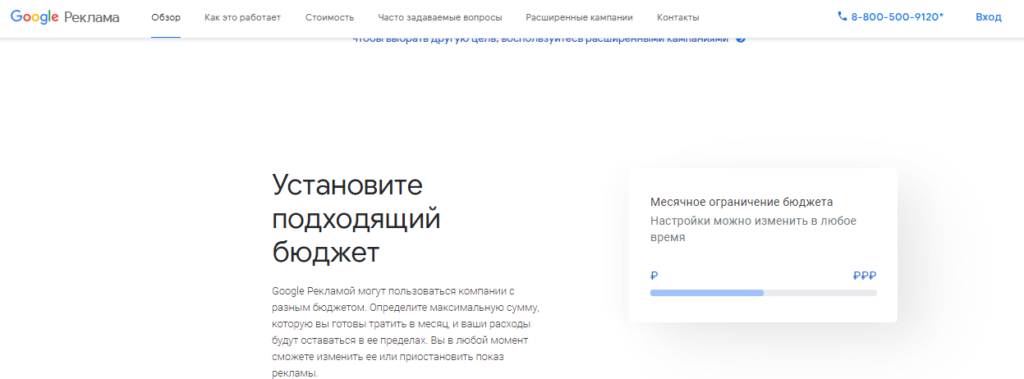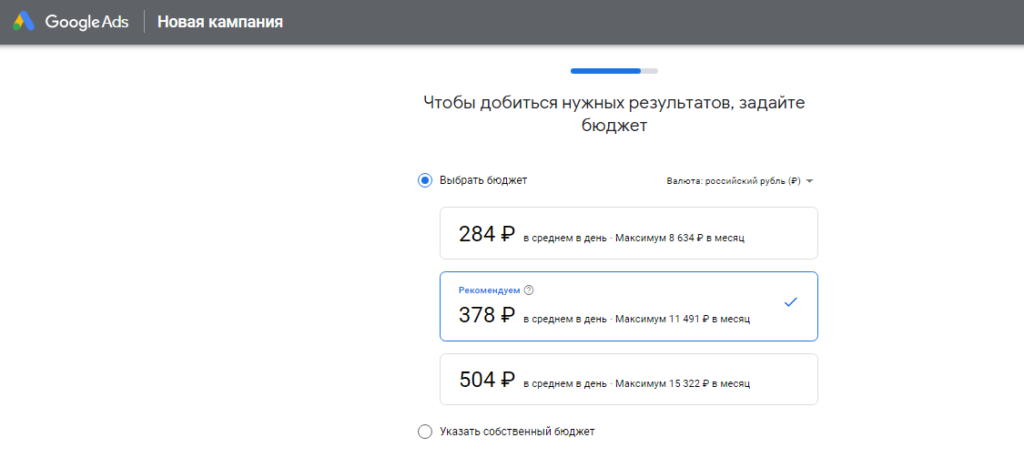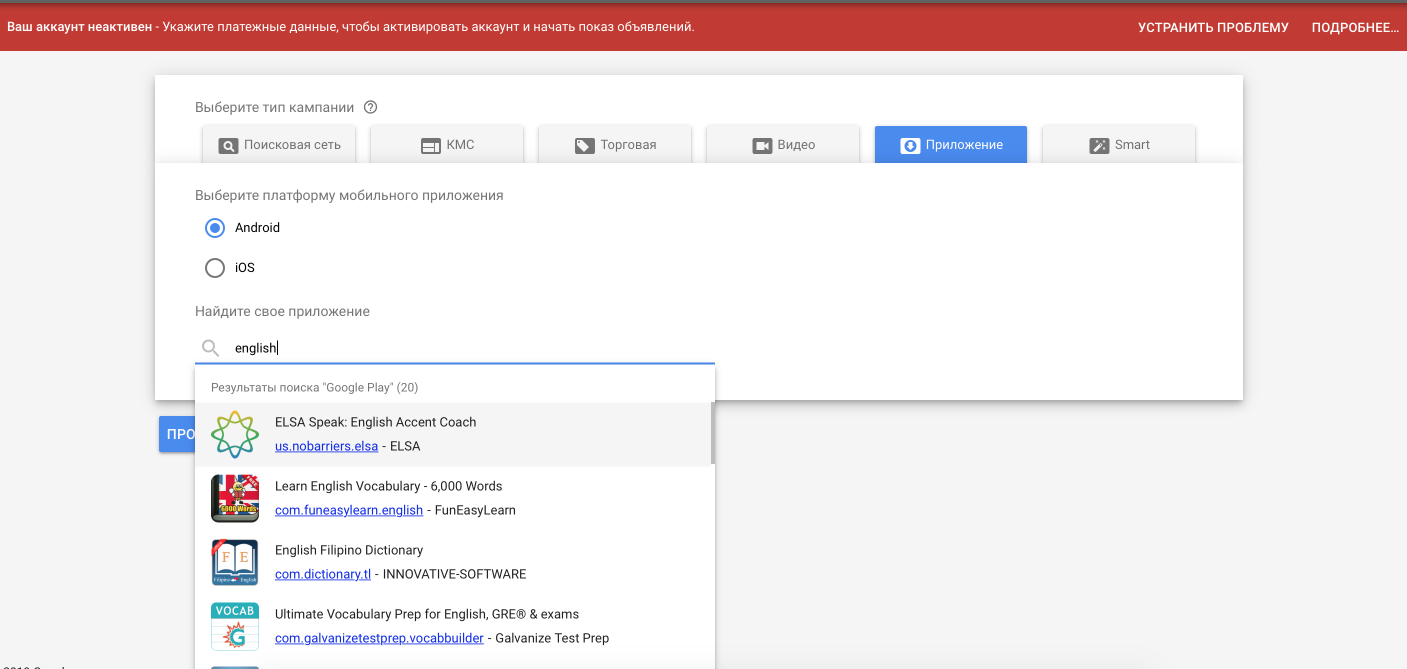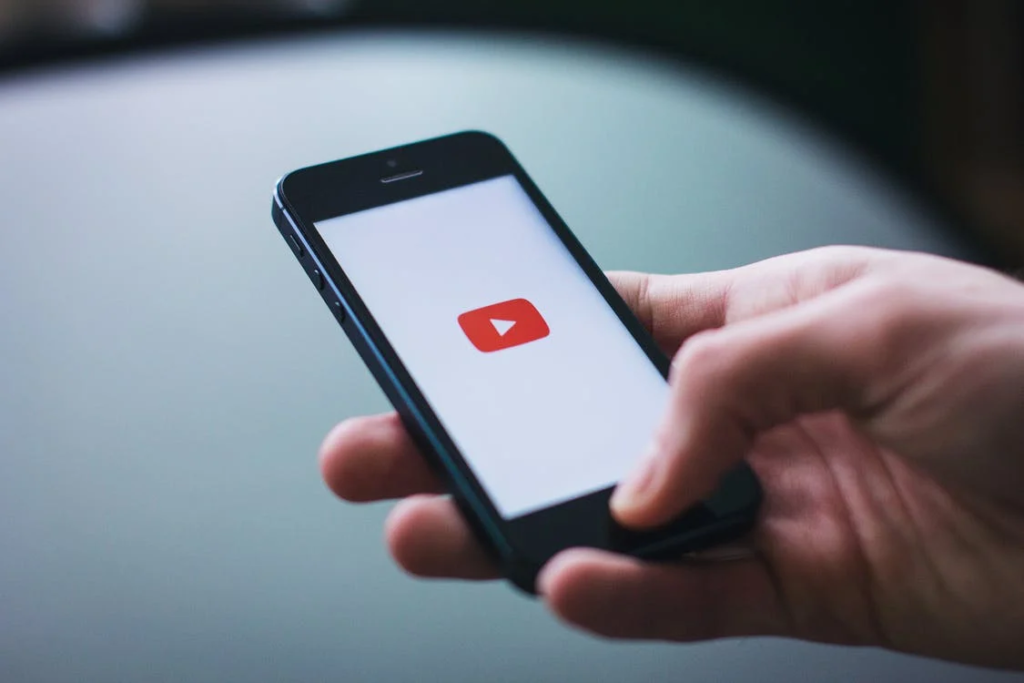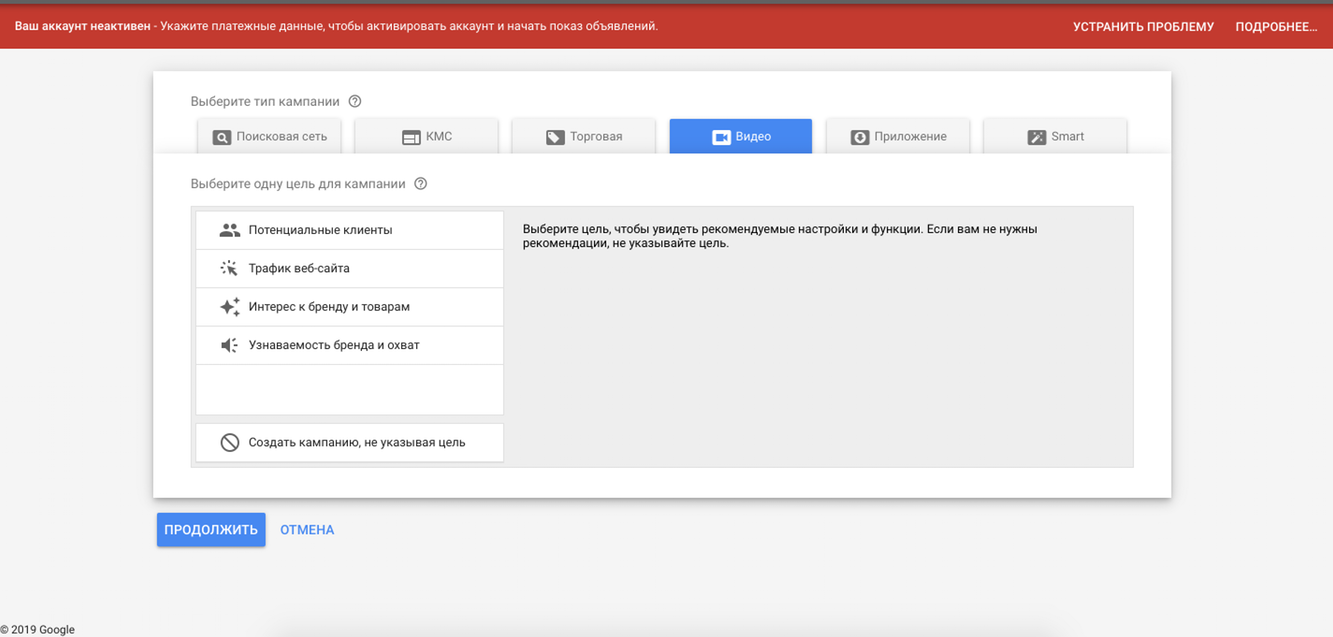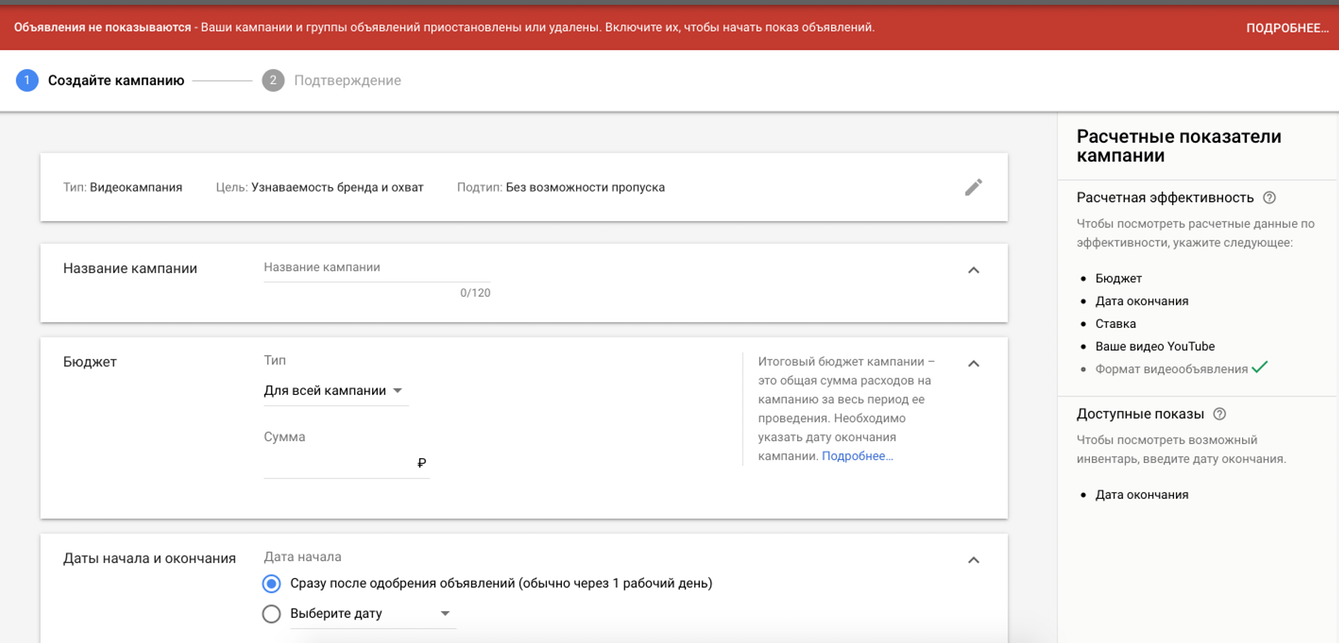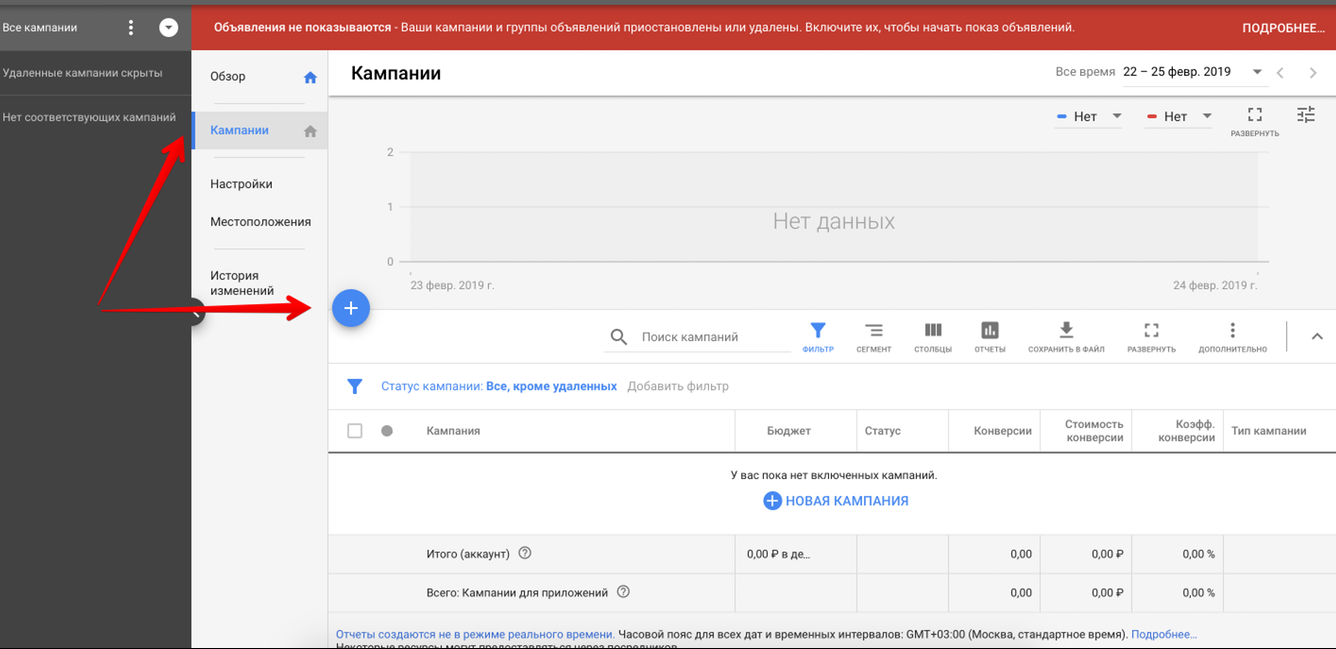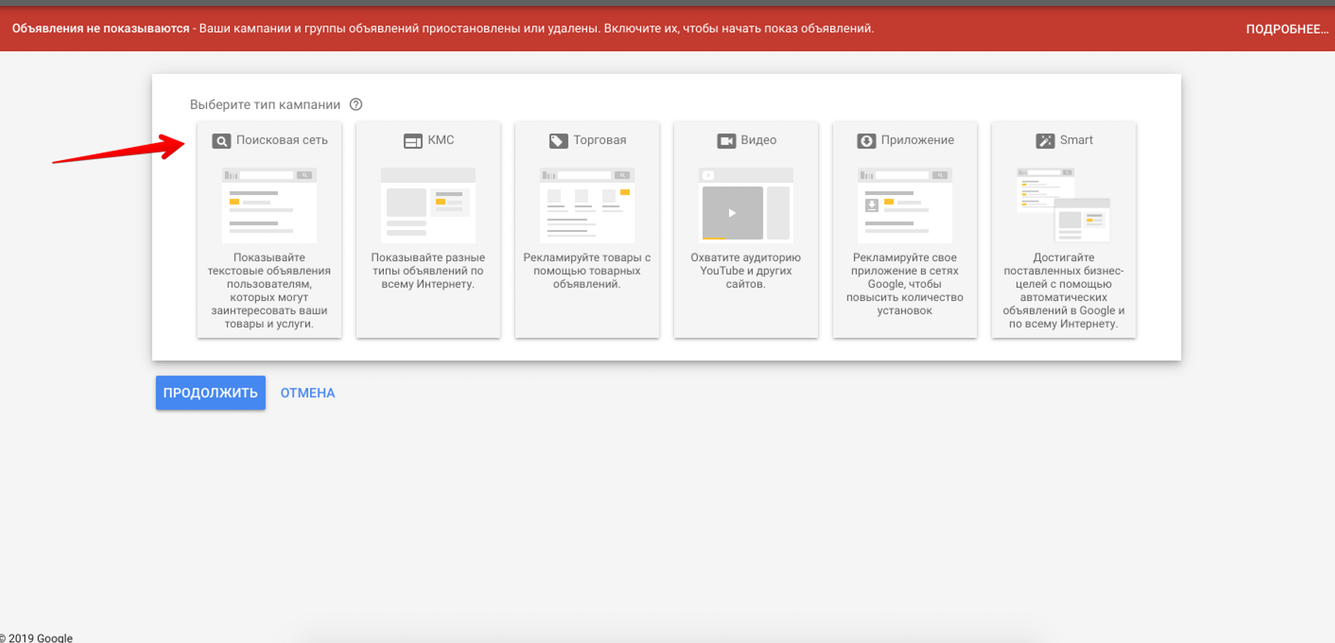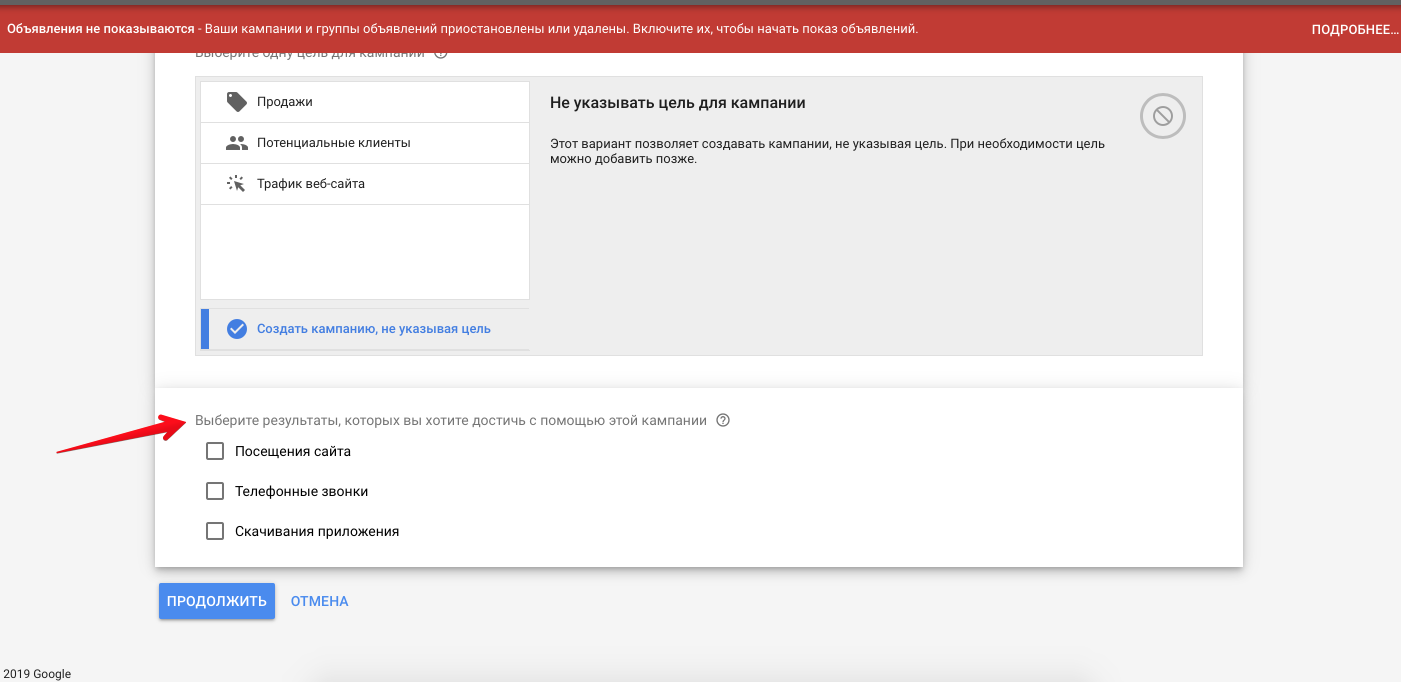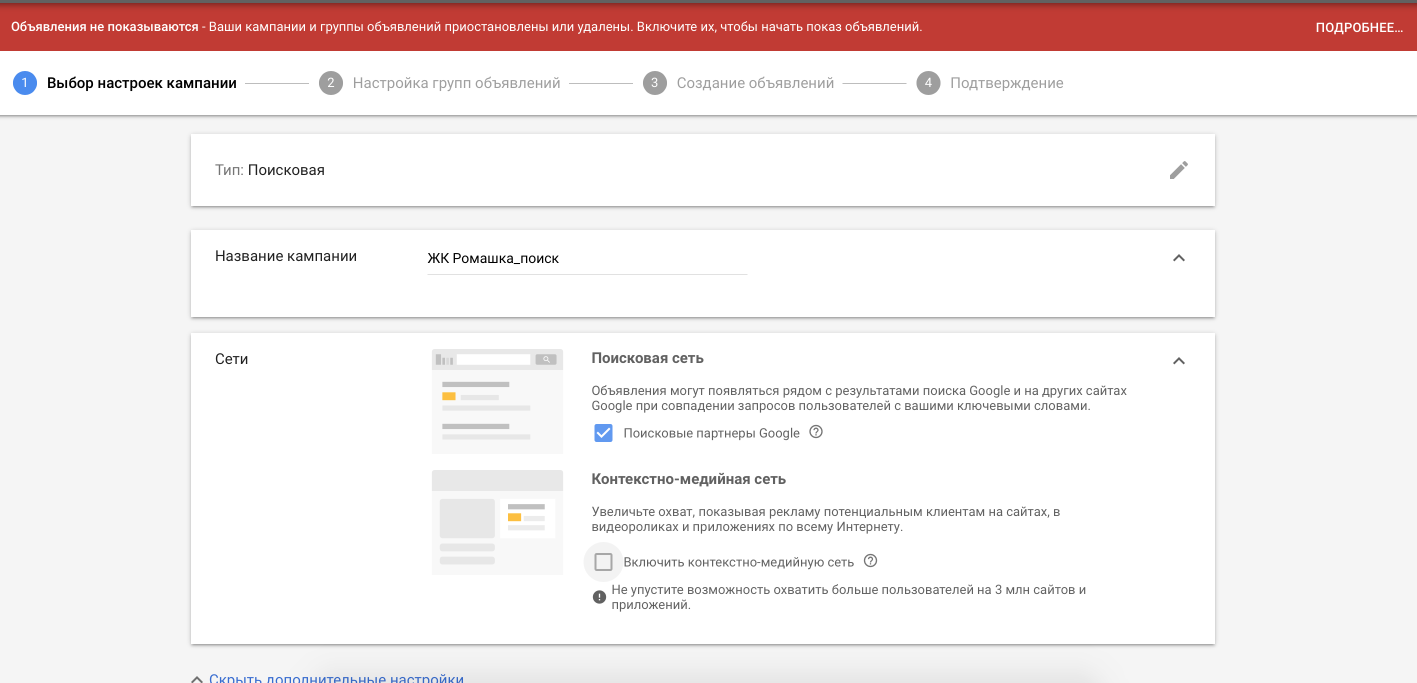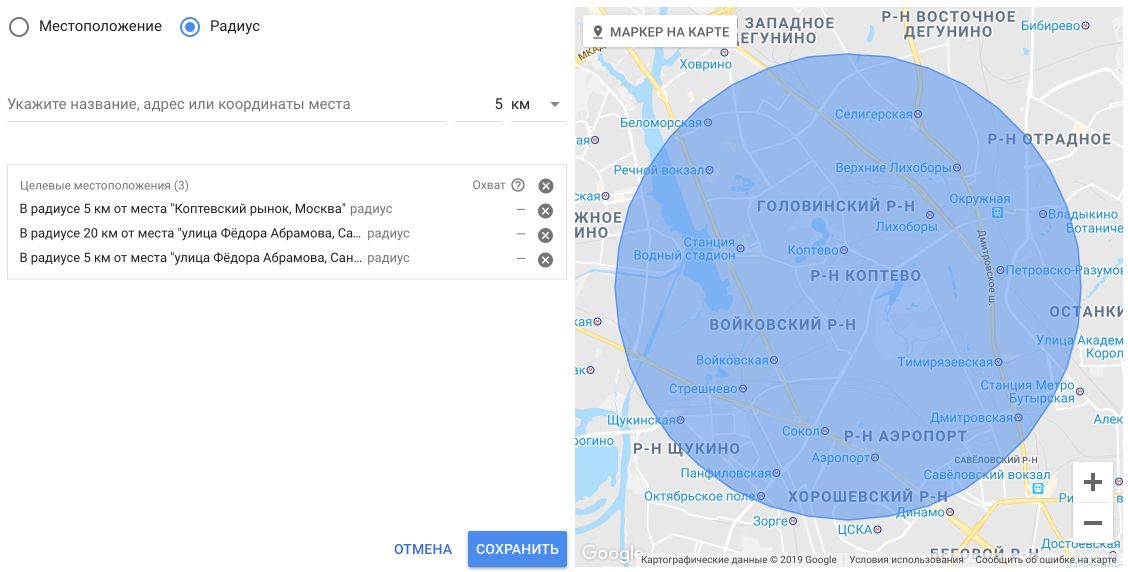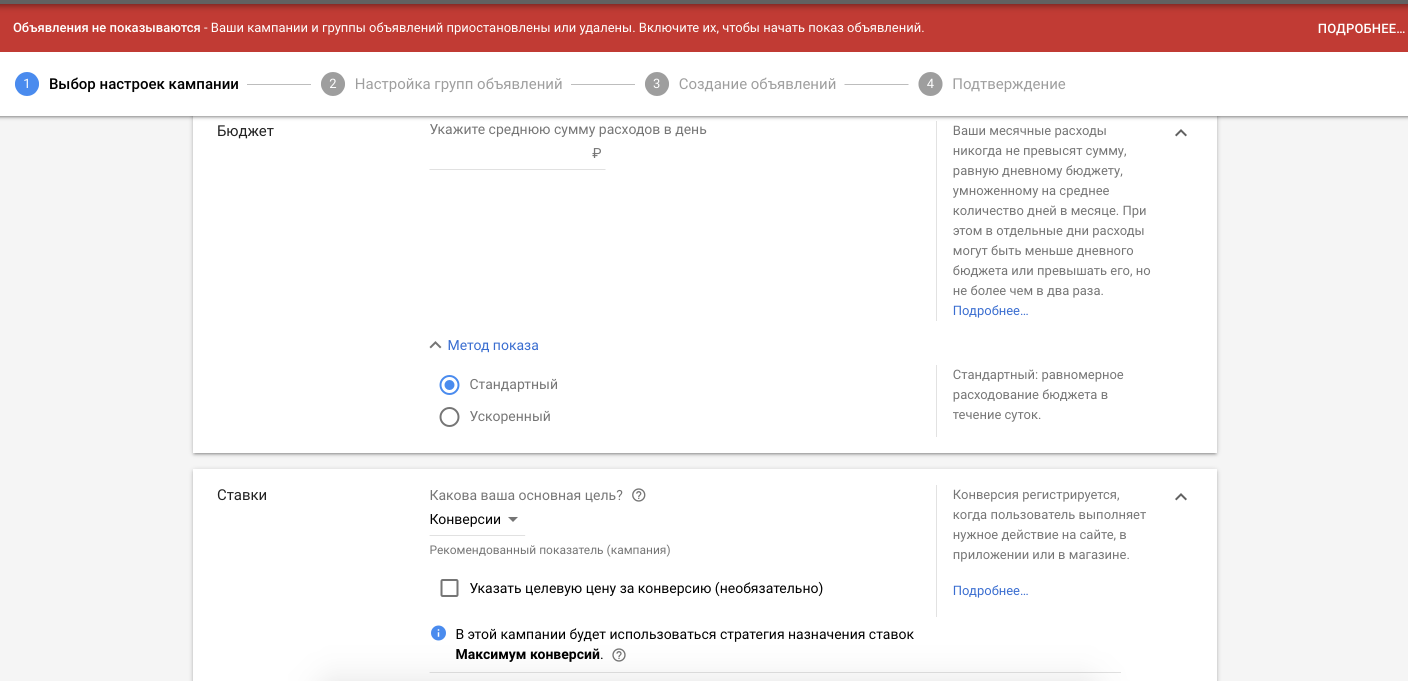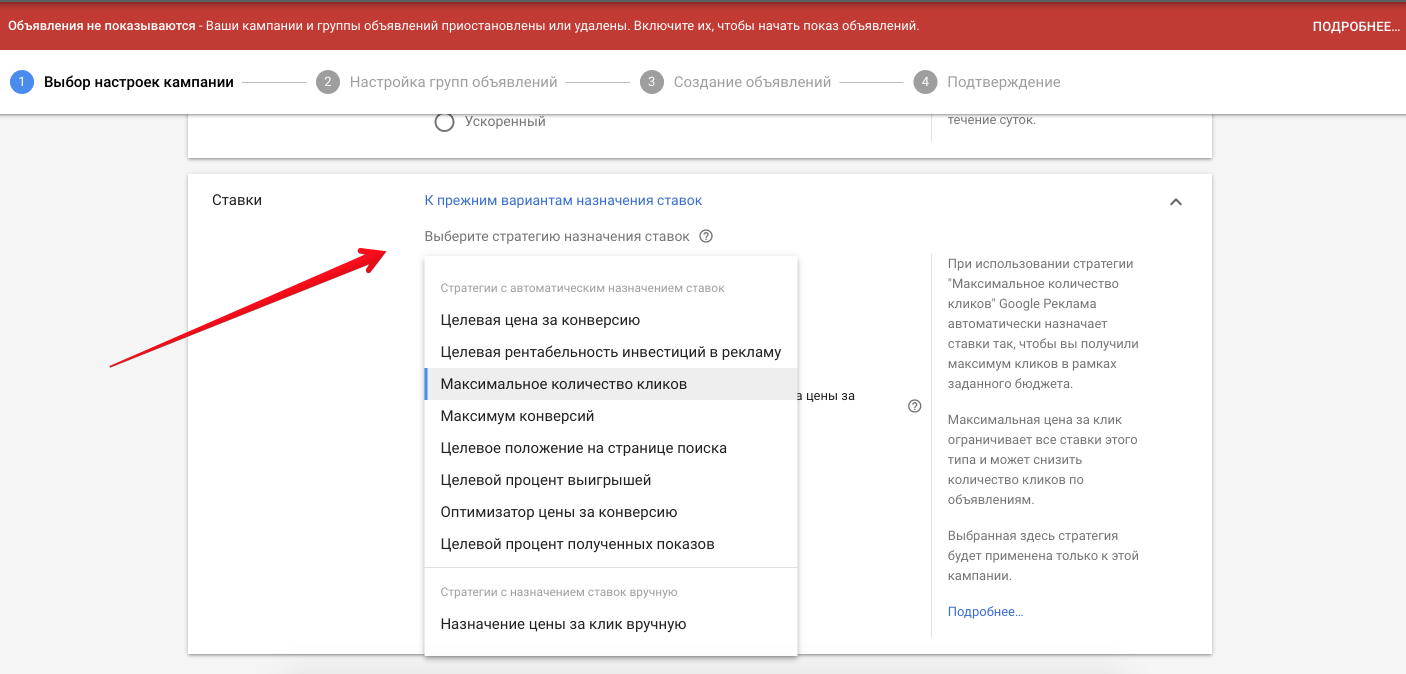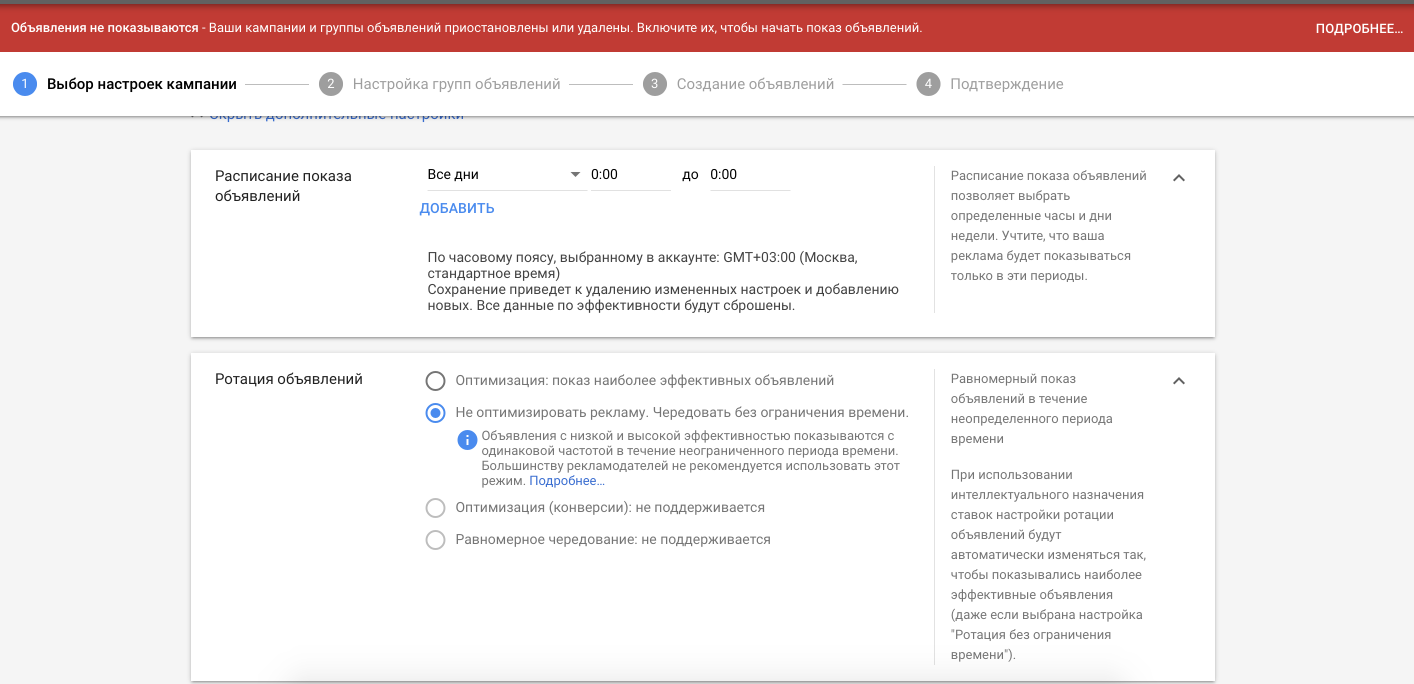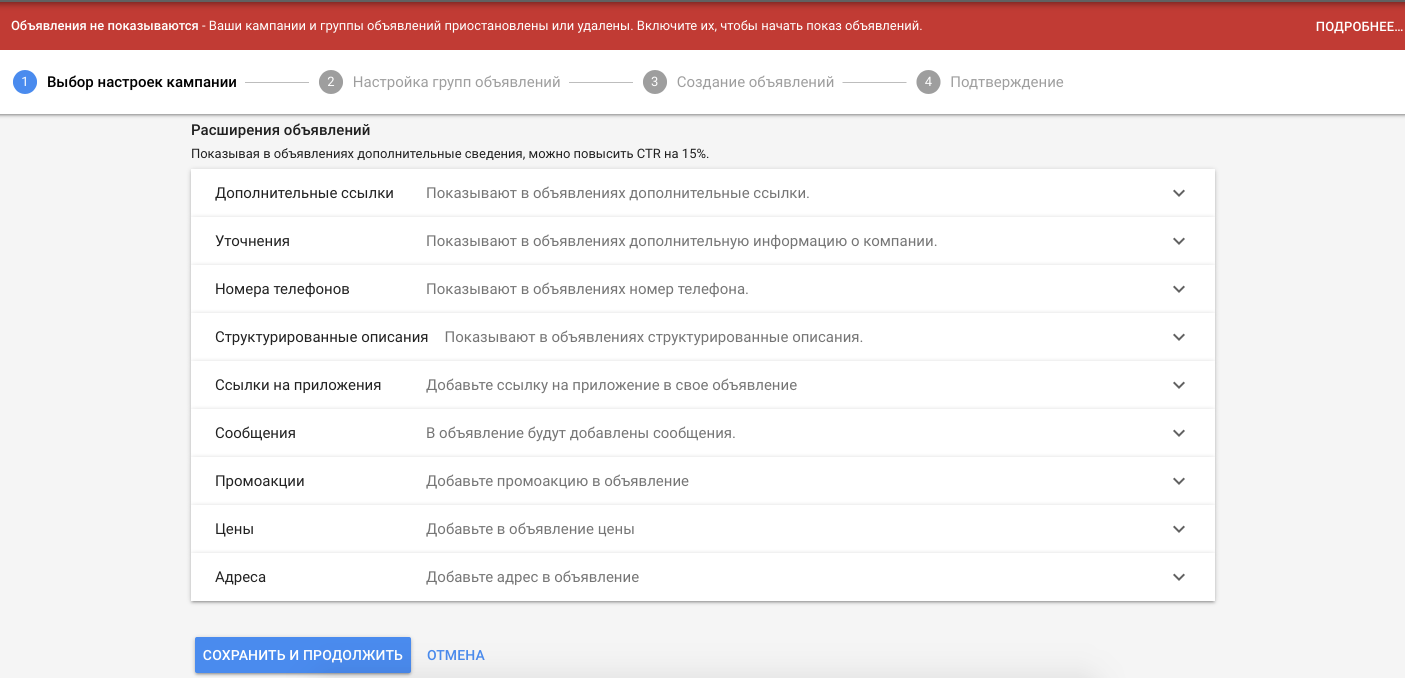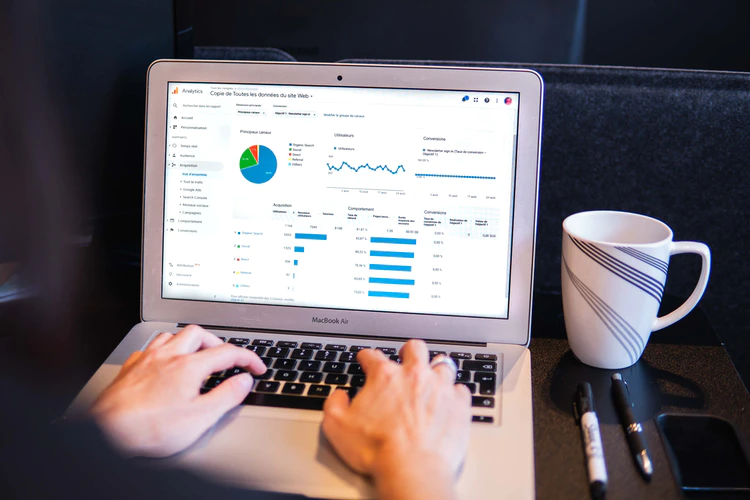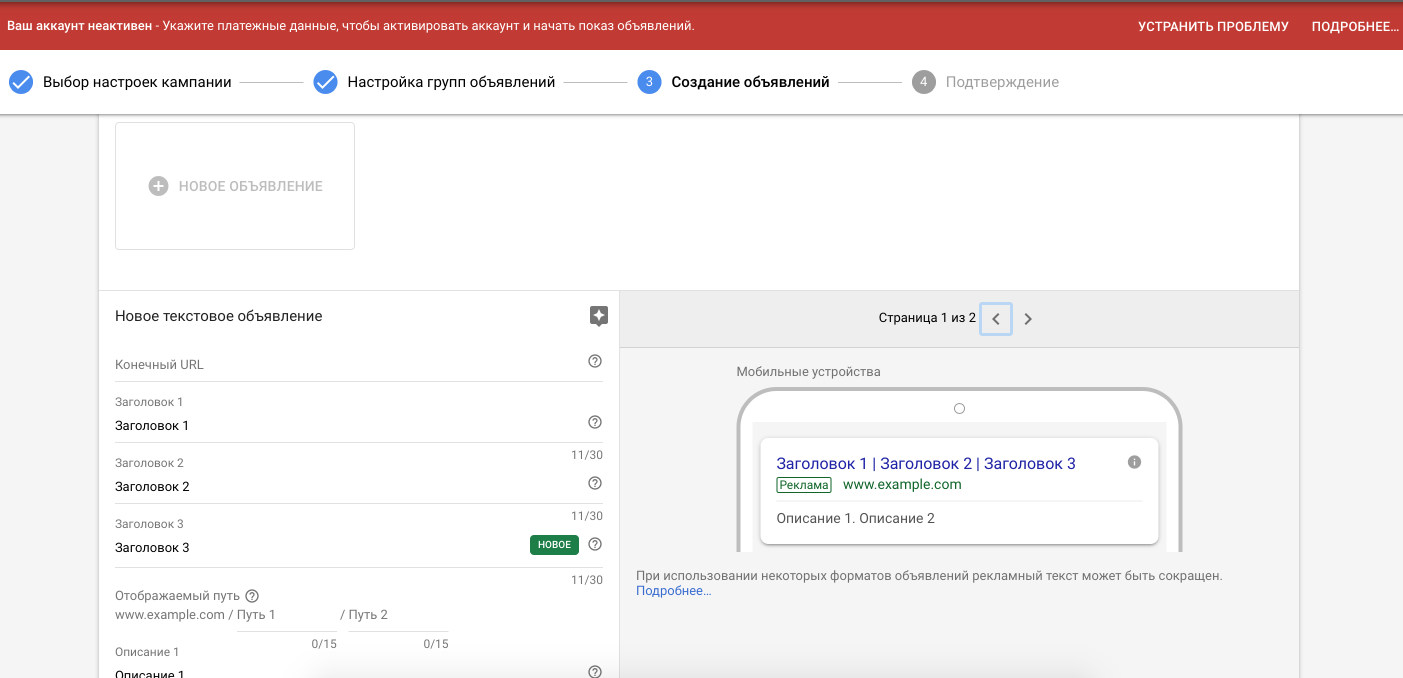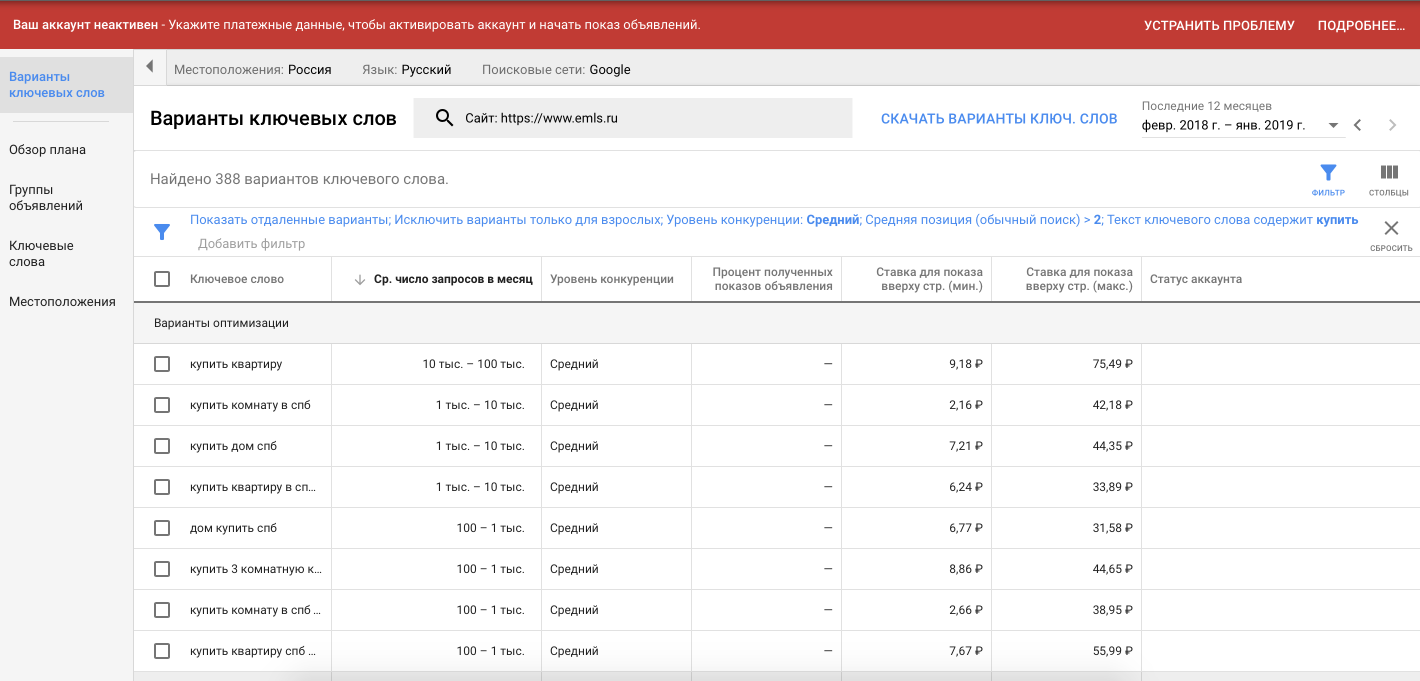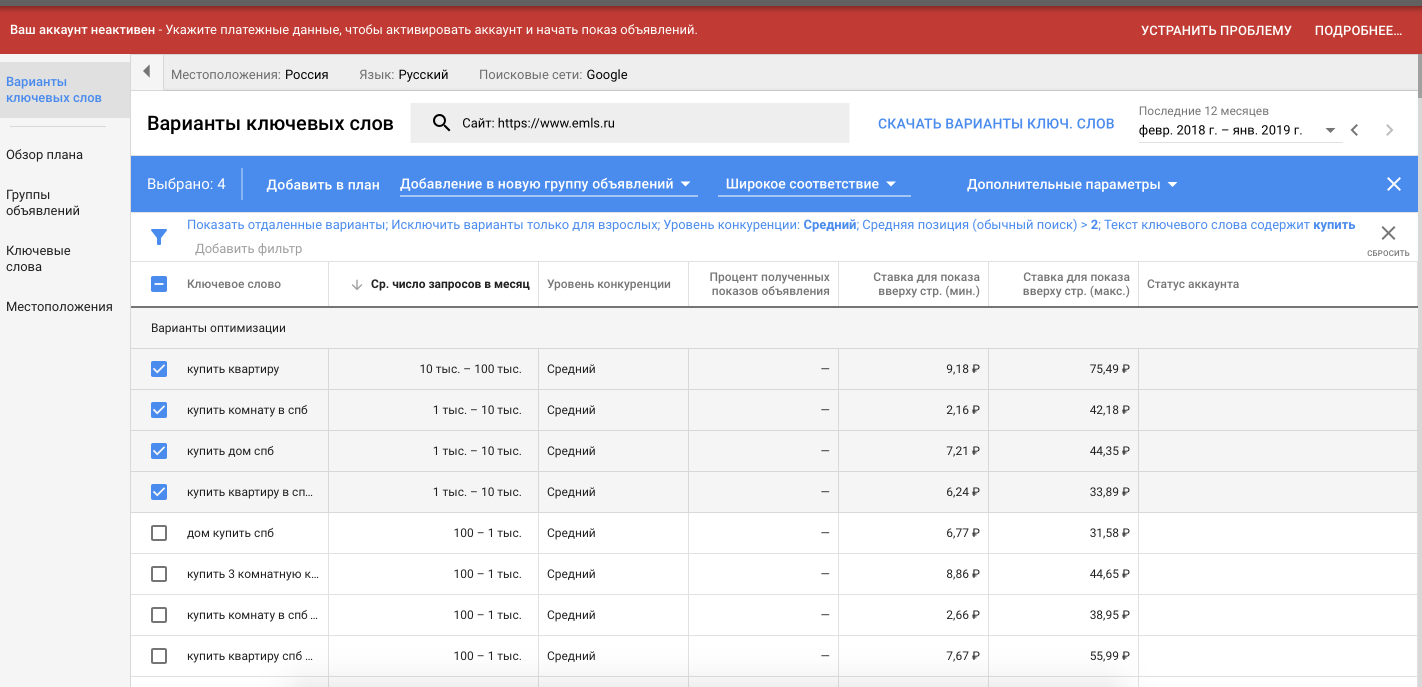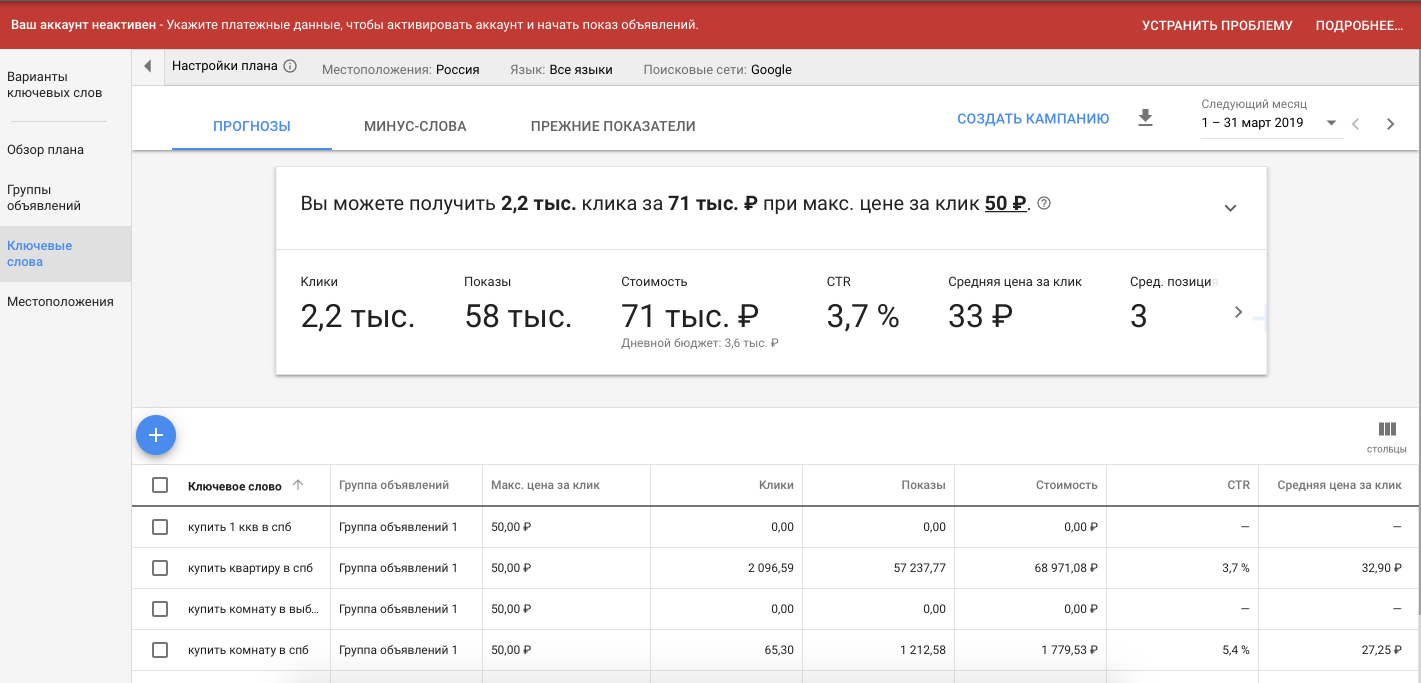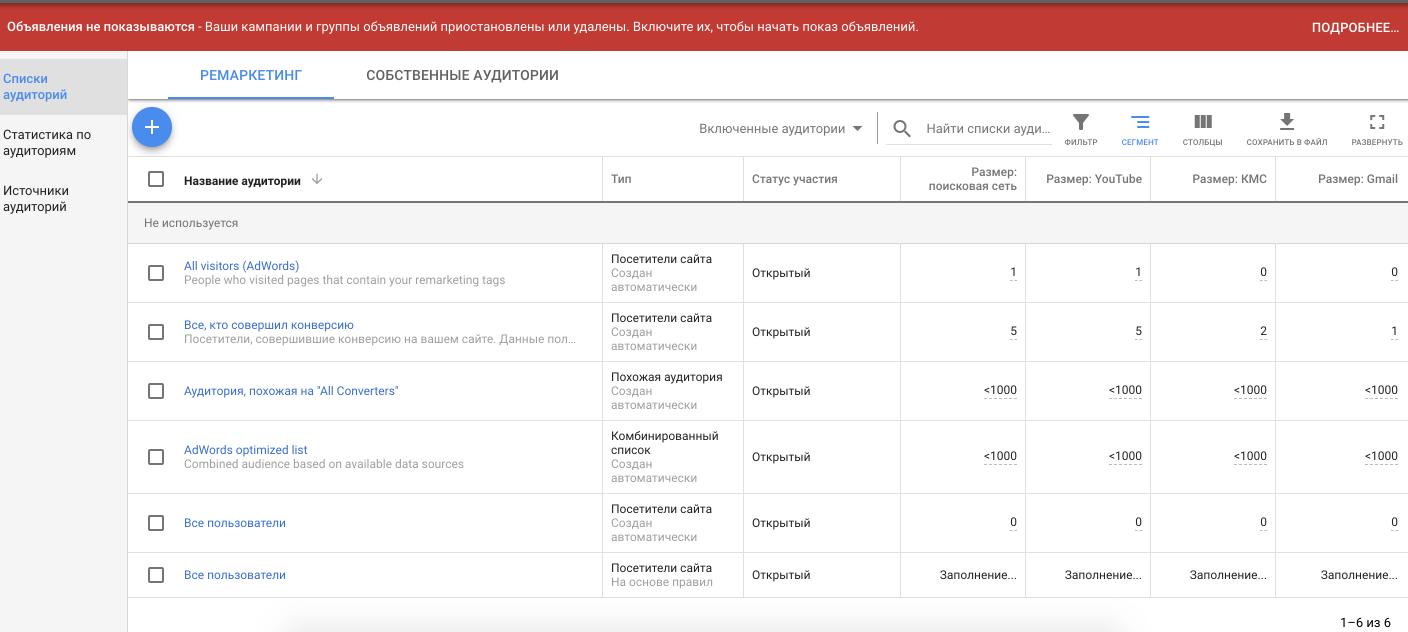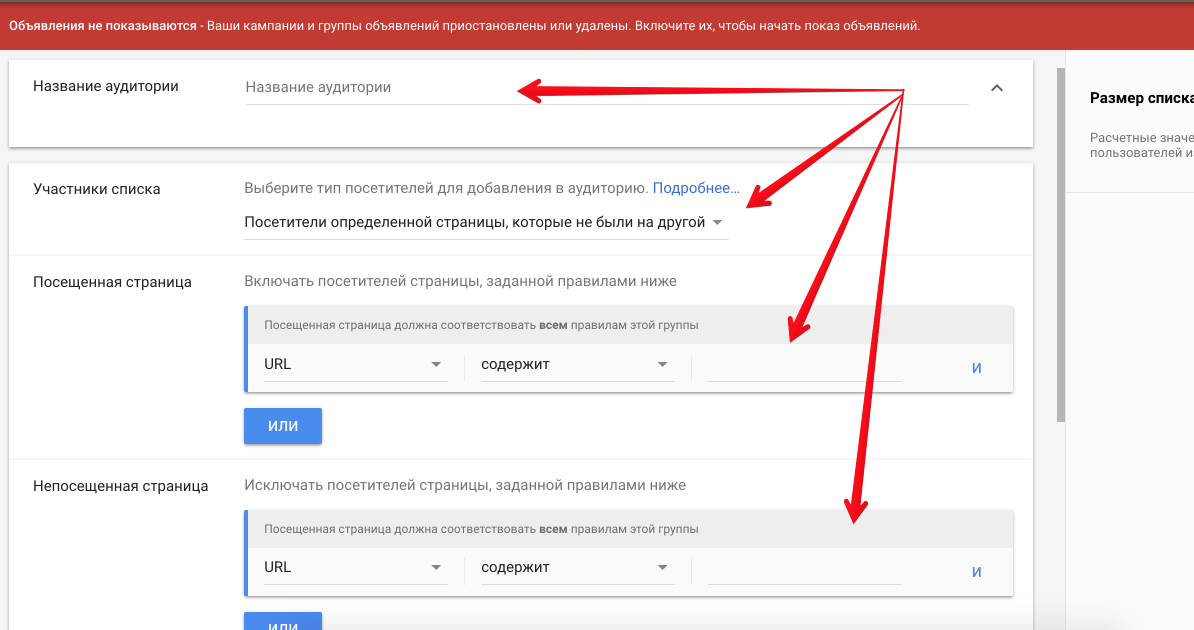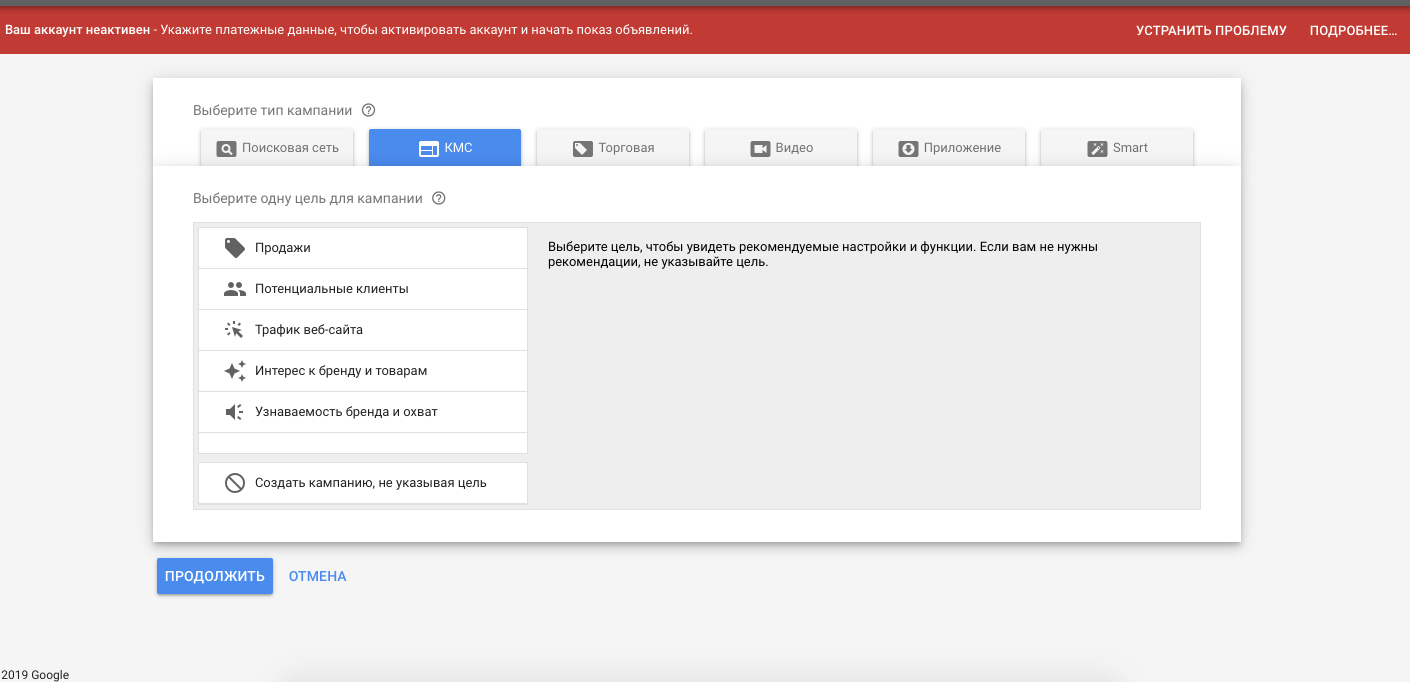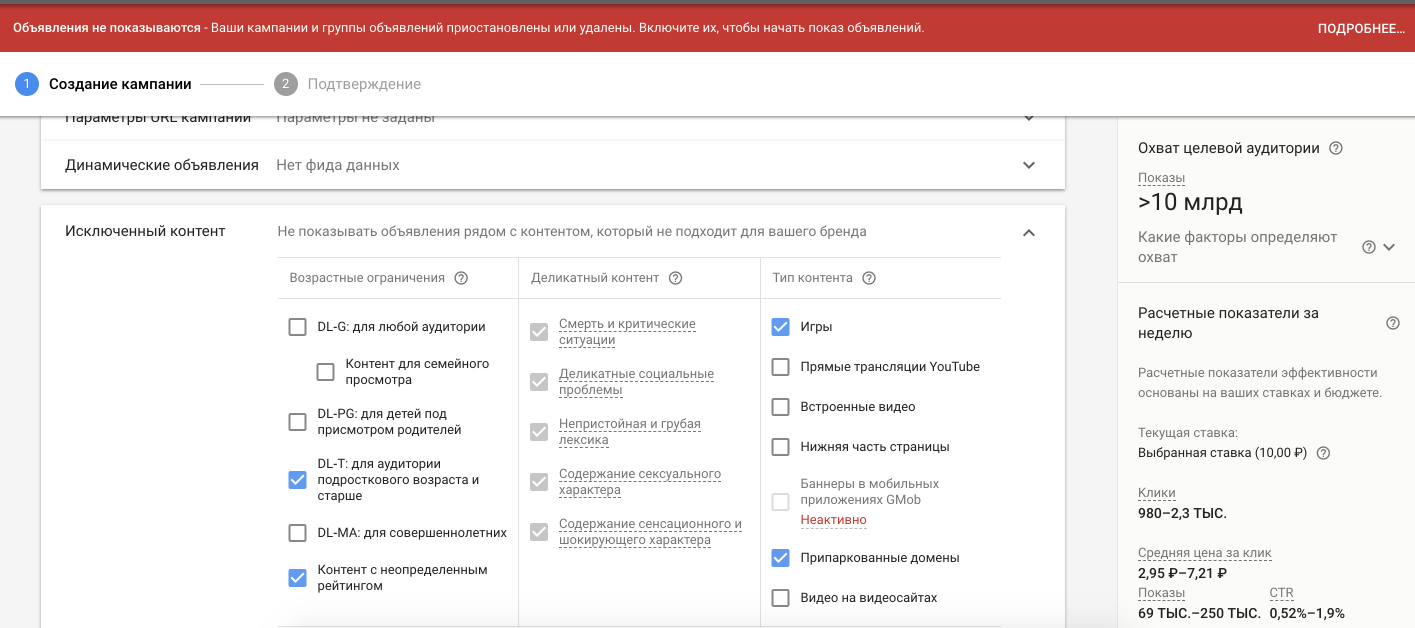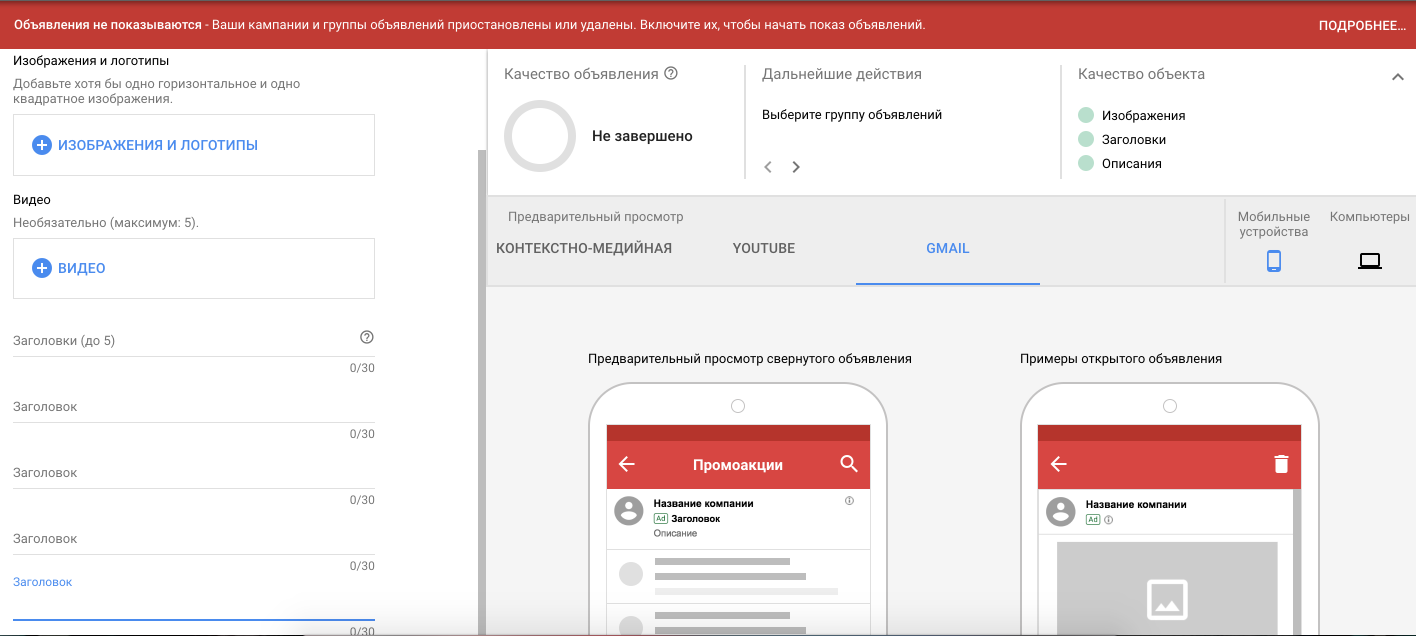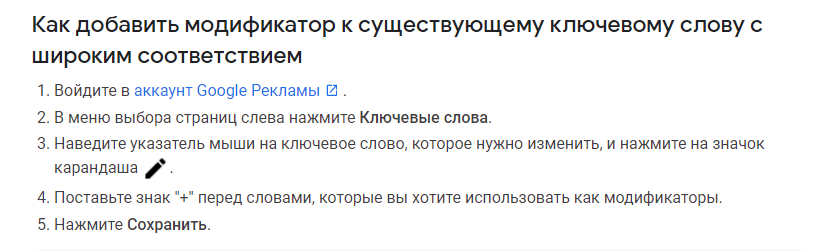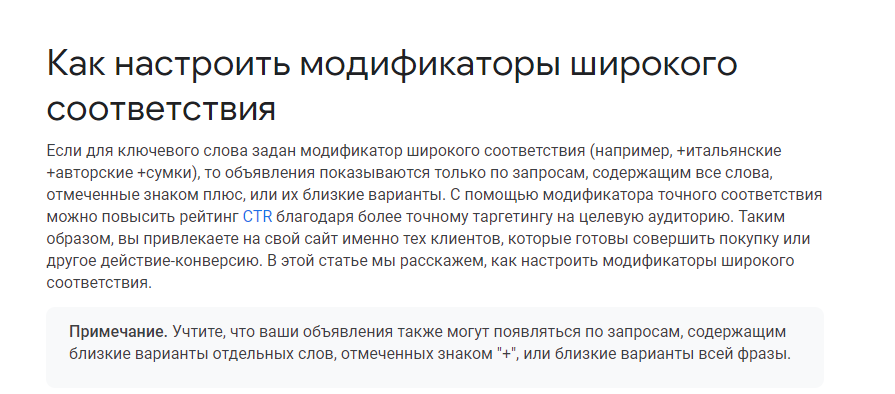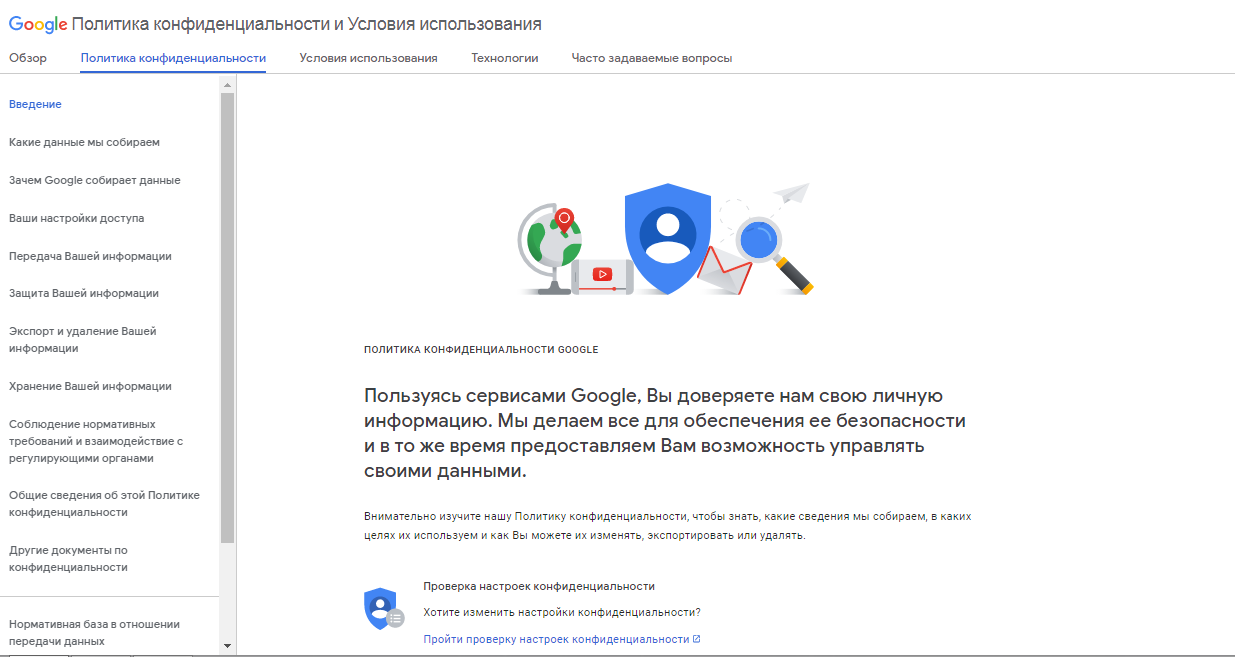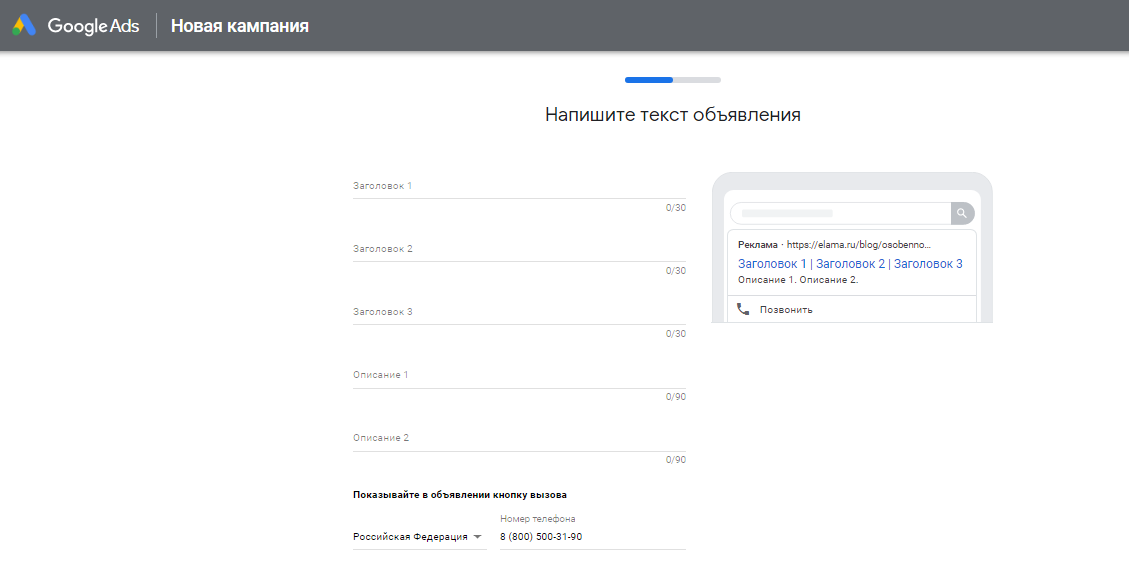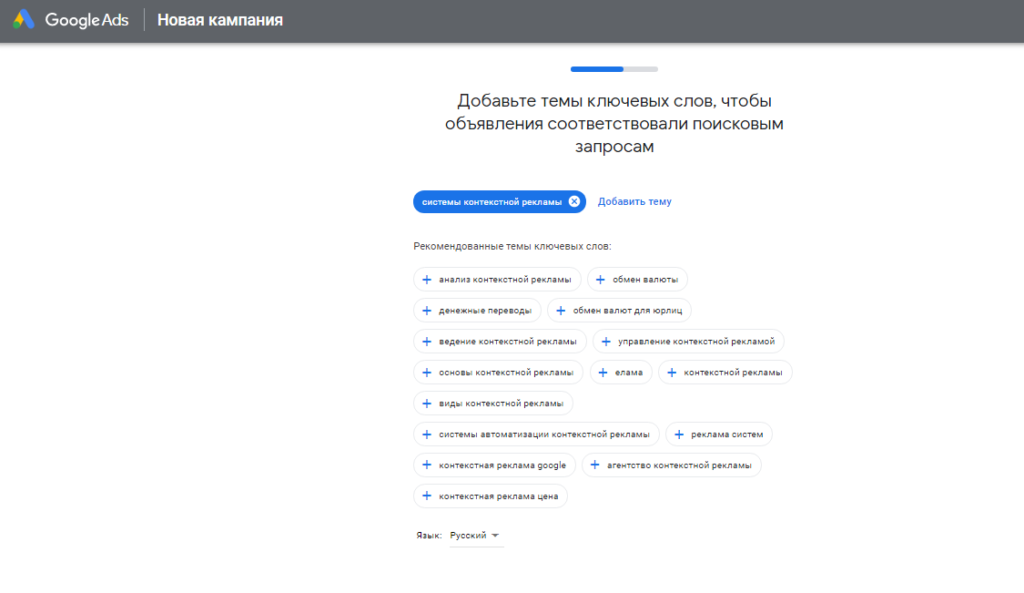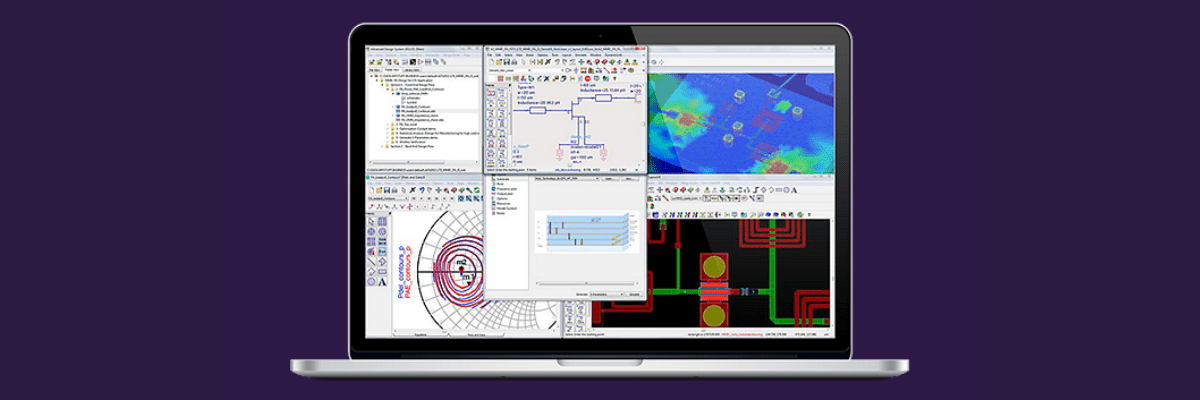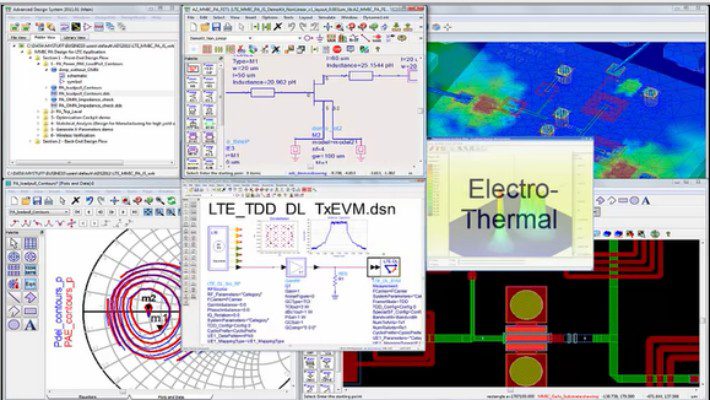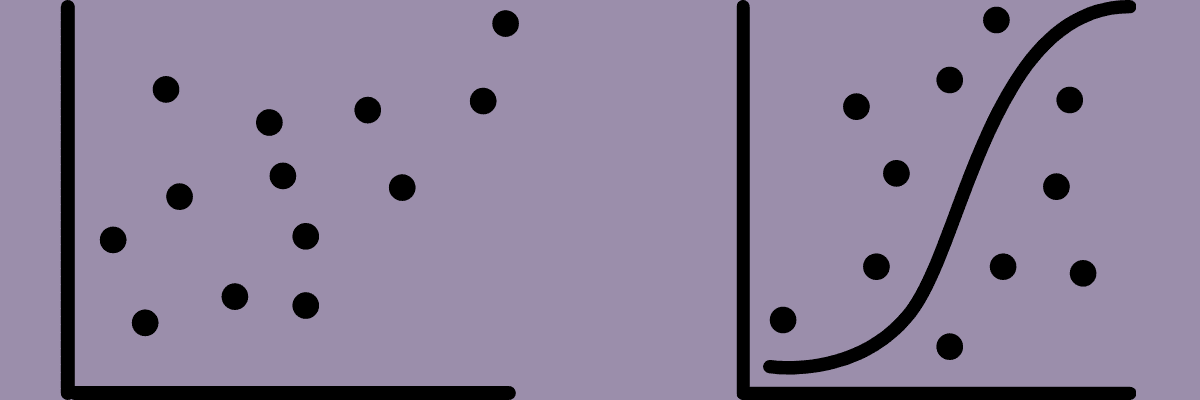Пакет
ADS фирмы HP представляет собой законченный
набор инструментальных средств,
необходимых для управления проектом
на верхнем уровне, создания и редактирования
схем и моделирования проектов легко и
эффективно.
Глава 1. Среда проектирования
Среда
проектирования представляет собой
набор окон, с которыми в данный момент
работает пользователь. Все операции
производятся внутри рабочей области
текущего окна.
Главное
окно (Main
Window).
Содержит
заголовок с именем окна (Advanced
Design System),
пункты меню, а также набор инструментальных
средств для быстрого доступа к основным
операциям. Кроме того, необходимые
данные представлены в виде дерева
каталогов, где также представлена
иерархия текущего проекта.
Из главного окна
возможно:
-
Создание
и управление проектами верхнего уровня
(Projects)
и схемами (Design); -
Установка
набора необходимых пунктов меню; -
Возможность
конфигурирования панели инструментов
и горячих клавиш; -
Возможность
выбора типов компонент, загружаемых
во время запуска пакета; -
Воспроизведение
макросов, созданных с помощью встроенного
языка (Application
Extension Language — AEL); -
Формирование
AEL
команд; -
Запуск
текстового редактора; -
Открытие
окна вывода результатов (Data
Display Window) и
др.
Г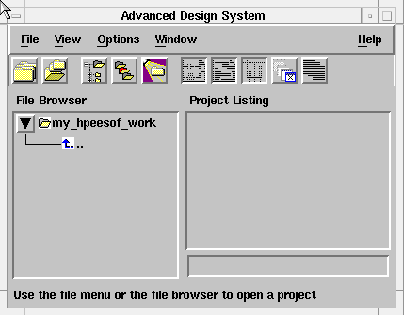
окно пакетаADS.
Рис.1-1
Окно
проекта (Design
Window).
Окно схемного редактора и редактора
трассировки имеет одинаковый внешний
вид: заголовок, меню, кнопки инструментальных
средств, панель быстрого доступа к
необходимым компонентам и область для
проектирования схемы.
В
окне схемного редактора вы можете:
-
Создавать
и редактировать схему; -
Задавать
переменные и уравнения; -
Выполнять
моделирование и оптимизацию; -
Открывать
окно вывода результатов; -
Генерировать
трассировку непосредственно из схемного
редактора.
В окне редактора
трассировок вы можете:
-
Создавать
и редактировать конструктивную
реализацию схемы, далее — трассировку
схемы; -
Генерировать
схему по соответствующей трассировке; -
Создавать
и редактировать параметризированные
макросы топологического чертежа; -
Определять
правила для проекта и проверять проекты,
используя установленные ранее правила; -
Запускать
Momentum — НР
планарный электромагнитный симулятора; -
Открывать
окно вывода результатов.
Выбор
типа проекта.
Перед тем,
как начать работать с приложениями,
программа предложит вам ввести тип
компонентов, которые будут загружены
при старте: Analog/RF,
Digital Signal
Processing или
Both.
Выбрав одну из двух первых категорий,
на время работы с пакетом будут загружены
только компоненты выбранного типа.
Выбор Both
позволит вам работать с компонентами
обоих типов.
Вы
можете изменить эти опции, используя
пункт меню OptionsAdvanced
Design System Setup
в главном окне, при этом происходит
перезагрузка системы.
В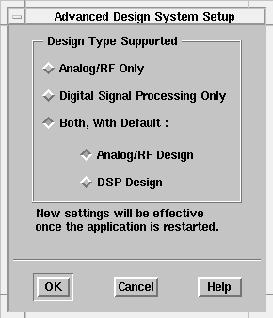
типа проекта.
Рис.
1-2.
Работа
в окне проекта.
Окно проекта – область, где вы создаете
или редактируете проект. На рис.1-3
представлено окно проекта. Оно содержит
следующие основные компоненты:
-
The
Title Bar –
показывает тип окна, тип проекта, имя
файла и число – идентификатор, которое
показывает какое по счету окно проекта
загружено. -
The
Menu Bar –
отображает пункты меню, доступные в
данном редакторе. -
The
Toolbar –
содержит кнопки для наиболее часто
используемых команд. -
The
Palette List
– позволяет вам выбирать категорию
компонентов, отображаемых в списке
палитры. -
The
Component History
– выпадающий список «истории»
компонентов, содержащий компоненты,
которые уже использованы в данном
сеансе работы. -
The
Drawing Area
– область, где вы располагаете свой
проект. -
The
Component Palette
– содержит кнопки компонентов для
размещения их в рабочей области окна. -
The
Prompt Panel
– сообщения о тех или иных командах,
используемых в течение рабочего сеанса.
О
проектирования.
Рис.1-3
Окно
схемного редактора.
В окне
схемного редактора вы создаете схему
вашего проекта. Схема создается
размещением компонентов, портов,
элементов с данными, модулей, переменных
и т.д. При запуске программы загружается
набор библиотек и компонентов по
умолчанию. Можно так же сконфигурировать
загружаемые опции, и наиболее удобным
способом здесь является выбор типов
проекта при старте системы ADS.
Окно схемного
редактора
Р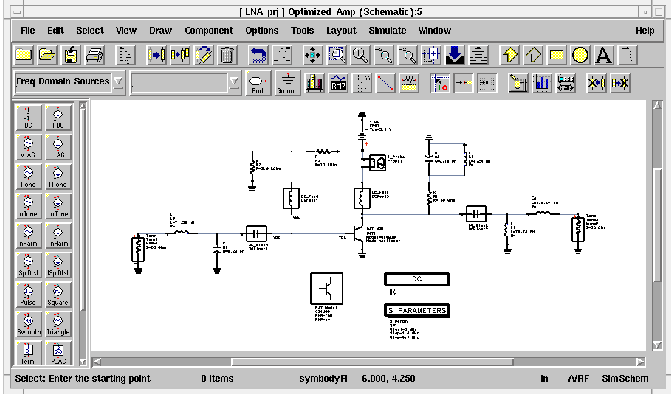
1-4
О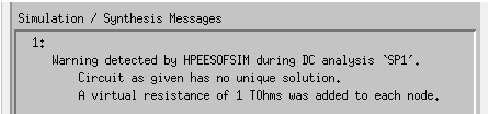
моделирования и статуса.
Это окно появляется во время моделирования
проекта и запускается автоматически.
Окно содержит две информационные панели:
simulation/synthesis
messages
и
status/summary.
В первом окне соответственно отображаются
сообщения об ошибках и проблемах,
возникающих во время моделирования или
синтеза, а так же причина, по которой
возникла та или иная ошибка. Окно
Status/Summary
сообщает о ходе моделирования, выводит
сообщение Simulation
finished,
если моделирование прошло успешно.
О
моделирования и статуса
Рис.1-5.
Окно
отображения результатов моделирования
(Data
display).
Это инструментальное средство служит
для просмотра результатов моделирования.
Данные могут быть представлены в
различных форматах, координатных сетках,
возможно сохранить их в файлах и
использовать затем в качестве шаблонов.
Окно
отображения результатов моделирования
Рис.
1-6
Как запустить рекламу в Гугле: руководство для начинающих
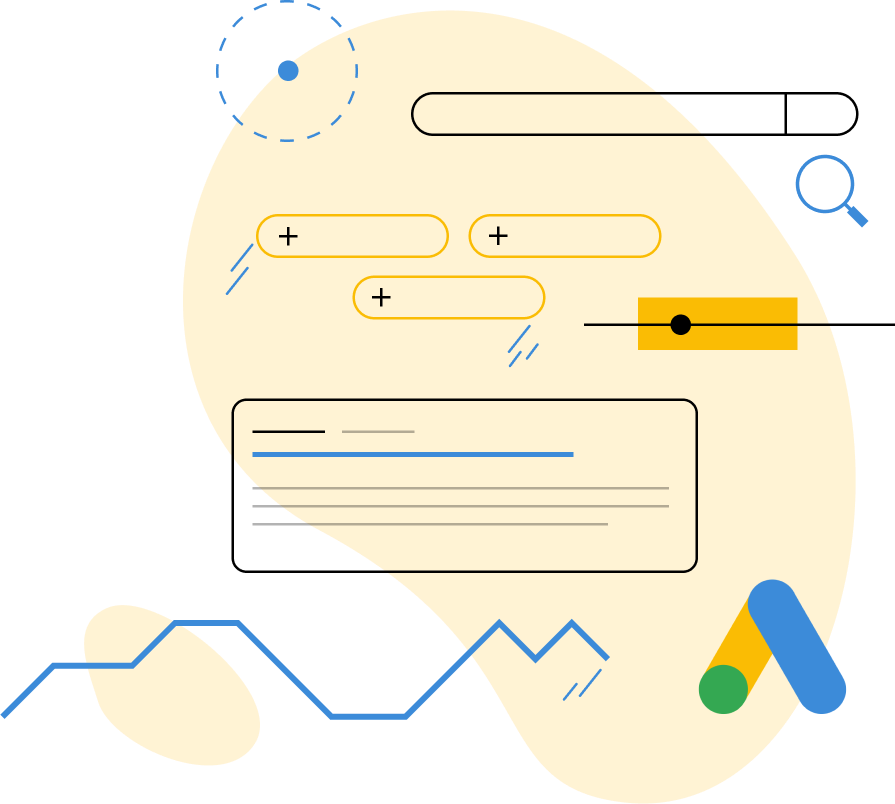
Гугл — самая популярная поисковая система в мире. По статистике сервиса StatCounter, даже в России, где сильны позиции Яндекса, на Гугл в июне 2021 года пришлось более 50% запросов.
У Гугла есть собственный рекламный инструмент — Google Ads или Google Реклама. До 2018 года он назывался Google AdWords.
Реклама в Google работает по принципу контекста. Это значит, что система показывает объявление исходя из запроса пользователя. Например, человек вводит в поиске «Купить робот-пылесос», по этому запросу Гугл покажет не только подходящие сайты, но и оплаченные публикации. Рекламные объявления при этом выглядят как результаты поисковой выдачи, но отмечаются как «Реклама». Объявления могут быть в верхней и нижней части результатов поиска.
Из-за большой популярности поисковой системы считается, что в Гугл Рекламе можно найти клиентов практически для любого бизнеса: аудитория пользователей не ограничена. Но у этого есть и обратная сторона: в популярных нишах переход на сайт может обходиться дорого.
В этом материале расскажем, как использовать рекламу в Гугле: заведём рекламный кабинет, запустим первую кампанию и разберёмся в тонкостях настройки.
Как собрать список ключевых фраз для поисковой рекламы
Составляем список запросов, по которым пользователи увидят объявления в Яндексе и Google
Перед тем, как создать свою первую рекламную кампанию в Гугле, необходимо завести google-аккаунт. Если у вас до этого не было почтового ящика Gmail, самое время его создать.
Аккаунт Google даёт доступ не только к созданию рекламных кампаний, но и к другим сервисам системы: Диску, Почте, Календарю, Контактам и так далее. После заполнения полей «имя и фамилия», «адрес электронной почты», «пароль», «телефон», «резервный адрес электронной почты» и согласия на обработку данных вы будете перенаправлены на создание рекламной кампании в Google.
Также до запуска поисковой рекламы, стоит установить на сайт систему аналитики. Для отслеживания эффективности Гугл Рекламы подойдёт счётчик Google Analytics. Это собственный аналитический сервис системы. Если подключить его к сайту, то можно будет более гибко настраивать рекламу: создавать цели, настраивать конверсии и следить, что происходит после клика.
Разберёмся по шагам. Рекламу в Гугле мы будем запускать вместе с предпринимателями — Мариной, Олегом и Дмитрием. У Марины интернет-магазин по продаже экологичных шоперов. Олег занимается продвижением автомастерской. Дмитрий — владелец бизнеса по продаже ювелирных изделий. Для рекламы они используют разные настройки, это поможет обратить внимание на детали кабинета Google Рекламы.
Первый запуск рекламного кабинета
При первом запуске Гугл Реклама предложит сразу пройти по основным шагам и создать первое рекламное объявление. Чтобы познакомиться с основными возможностями системы, заполнить шаги можно тестовыми данными, а потом сразу остановить кампанию.
Войдите в гугл-аккаунт и откройте стартовую страницу Гугл Рекламы. Нажмите «Начать». Система запустит режим быстрого создания кампании и предложит выбрать одну из трёх целей:
- Увеличить количество звонков. Система будет стараться находит тех клиентов для компании, которые с большей вероятностью позвонят. Такая цель оптимизации подходит для бизнесов, которые предполагают предварительную запись по телефону. В объявлениях клиенту будут видеть заметную кнопку «Позвонить».
- Увеличить количество подписок или покупок на сайте. Эта автоматическая стратегия рассчитана на достижение максимального числа регистраций или покупок на сайте за наименьший рекламный бюджет.
- Увеличить количество посещений магазина. Интернет-реклама с этой целью позволяет привлекать клиентов в офлайн-точки. Маркетологу будет доступна статистика взаимодействий клиентов с компанией на гугл-картах.
В автосервис Олега обращаются в экстренных случаях, например, чтобы заменить колёса или исправить поломку авто. Для рекламной кампании предприниматель использует цель «Звонки», чтобы оперативно получать новых клиентов.
Приобрести модные шоперы Марины можно только в интернет-магазине. Поэтому для рекламы в Гугле владелица выбрала цель «Увеличить число покупок на сайте».
Чтобы привлечь посетителей ближайшего бизнес-центра, владелец ювелирного магазина Дмитрий использует цель «Увеличить количество посещений».
В одной кампании можно выбрать только одну цель. Если хотите использовать несколько стратегий, создайте новые кампании для каждой из них.
Для примера выберем цель «Увеличить количество подписок или покупок на сайте». Она подходит максимальному числу бизнесов.
На следующем экране введите название кампании. Затем — адрес сайта. Система покажет превью страницы, чтобы вы убедились, что она корректно отображается на мобильных устройствах и компьютерах.
После этого вы попадёте на экран оформления объявления. Укажите до трёх заголовков по 30 символов и до двух описаний по 90 символов. В зависимости от места размещения объявления система покажет такое количество заголовков и описаний, которое поместится на экран. Например, обязательные первые два заголовка показываются всегда, третий появляется на устройствах с широким экраном. Так что все тексты должны дополнять друг друга, но при этом быть законченными.
В правой части экрана действует режим предпросмотра будущей рекламы
Гугл Реклама — система алгоритмической рекламы, цель которой — достижение максимального эффекта для ваших целей. Поэтому чем больше вариантов текстов объявлений будет предоставлено системе, тем скорее алгоритмы найдут потенциальную аудиторию.
Введите номер телефона, если хотите, чтобы в объявлениях сразу была кнопка «Позвонить». Клиенты смогут с вами связаться, не переходя на сайт. Если вам нужны не звонки, а регистрации на сайте, то телефон можете не указывать.
Гугл автоматически предложит набор ключевых слов на основании сайта и заголовков, которые вы указали на предыдущем шаге. Отметьте те слова, которые вам подходят. Слова, которые нужно исключить из показов, называют минус-словами. Их можно будет указать после предварительной настройки рекламных объявлений.
Укажите территорию, на которой хотите показывать объявление. Это может быть вся Россия, один или несколько городов. Можно также указать конкретный адрес и радиус вокруг него, который вы хотите охватить рекламой. Последняя настройка удобна, если у вас одна торговая точка, в которую нужно привлечь покупателей.
Автосервис Олега находится на юго-западе Москвы. Для рекламы он выбирает радиус до 10 км от мастерской — так привлекает клиентов, которые живут или работают рядом.
Дмитрий настраивает показы рекламы так же как и Олег — в радиусе 1 км от магазина. В будущем, когда будет организована доставка украшений по всей Москве и за её пределами, он сможет изменить показы на жителей всего города.
Марина настраивает рекламу на всю Россию, поскольку отправляет шоперы в любую точку страны.
Гугл автоматически предложит несколько вариантов бюджетов на рекламу в день и спрогнозирует, какое количество кликов вы сможете получить. Если вы только начинаете настраивать рекламу и не чувствуете себя уверенно, то лучше не выбирать самый дорогой вариант. Вы также можете указать собственный бюджет, но всё равно ориентируйтесь на бюджеты конкурентов в тематике — система подскажет диапазон расходов.
На завершающем этапе проверьте настройки кампании: название и цель кампании, адрес сайта, текст объявлений, географию, тему ключевых слов и бюджет. При необходимости внесите коррективы, но вы всегда можете изменить параметры рекламной кампании из кабинета.
Если всё в порядке, переходите к платёжной информации. Потребуется добавить данные о плательщике и выбрать способ оплаты.
Использовать рекламу Google может как юридическое, так и физическое лицо. Способы оплаты при этом не меняются: банковский перевод, система Assist при оплате картой, через аккаунты Киви или Юмани.
Поздравляем, вы запустили свою первую рекламную кампанию в Гугле. Если использовали тестовые данные, можете сразу её остановить.
Запуск кампании в режиме эксперта
В будущем вы можете запускать и контролировать кампании в таком же интерфейсе, но мы рекомендуем перейти в режим эксперта: там больше настроек. Например, в режиме эксперта доступны семь целей рекламной кампании и расширенный выбор аудитории показа по интересам, образованию, наличию детей и профилю в интернете. Управление здесь потребует больше времени, но зато вы получите доступ ко всем возможностям Google Рекламы: запускать видеокампании, объявления для мобильных приложений и интернет-магазинов.
Для выбора режима во время создания новой рекламной кампании нажмите «Перейти в режим эксперта» и далее следуйте рекомендациям по настройкам.
Выберите цель и тип кампании
На выбор есть 7 типов целей. Они влияют на настройки типа кампании. Можно пропустить выбор цели и выбрать тип кампании самостоятельно.
Клиентам автосервиса Олега необязательно посещать сайт: они быстро принимают решение в случае поломки, поэтому для рекламной кампании в режиме эксперта он предпочитает цель «Потенциальные клиенты».
В родном регионе бренда шоперов Марина запускает рекламу на «Продажи»: клиенты уже её знают и охотно покупают очередную новинку в онлайн-магазине. Для регионов, где компания не известна потребителю, Марина использует стратегию «Узнаваемость» с другими креативами: так она охватывает новых людей, которым будут интересны шоперы, чтобы потом настроить на них продающие рекламные объявления.
По типу различают 8 кампаний. Они отличаются по местам размещения и формату рекламы. Классический формат контекстной рекламы — это «Поисковая сеть», где объявления будут показаны в результатах поисковой выдачи. Для него нужно выбрать результат, который мы хотим получить: посещения сайта, звонки или скачивания приложений.
Задайте общие настройки кампании
Чтобы быстро находить нужную кампанию и ориентироваться в рекламном кабинете, следуйте рекомендациям по названиям и структуре аккаунта:
- разделяйте кампании по типам и добавляйте в название плейсмент;
- крупные города и регионы делите отдельными кампаниями, чтобы гибче управлять ставками. Например, объявления на Москву и другие города, так как в столице стоимость выше;
- если работаете не только с российским рынком, выделяйте в отдельные кампании зарубежные страны.
Плейсмент, или место размещения рекламы
В широком смысле в Гугл Рекламе есть два варианта плейсмента:
- реклама в поиске, когда объявление показывается в ответ на запрос пользователя;
- контекстно-медийная сеть (КМС), когда объявления показываются на разных сайтах-партнёрах по типам пользователей или по тематике сайта. С КМС в России нужно работать очень аккуратно — в ней много трафика, но большая его часть низкого качества.
Дата начала и конца рекламной кампании
Сразу установите окончание кампании, если у вас в объявлении есть акция или специальное предложение с ограниченным сроком действия.
UTM-метка позволит отслеживать эффективность рекламного объявления и понимать, какое ключевое слово приводит клиентов. А также отключать неэффективные кампании, чтобы оптимизировать маркетинговый бюджет.
О том, какие параметры добавлять в utm, читайте в обзоре.
Задайте расписание, если нужно показывать рекламу не 24/7, а в течение определённого времени каждый день. Например, это полезно для бизнесов с чётким рабочим графиком — по будням с 8 до 17.
Следующий шаг профессиональной настройки рекламы — указать, кому хотим показывать рекламу. Выбор таргетинга и аудитории объявлений состоит из портрета клиента.
Здесь помимо выбора региона можно уточнить параметры подходящей аудитории: люди только регулярно бывают или интересуются локацией? А может быть нужно исключить определенный регион из показа?
Уточните, на каком языке разговаривает ваша целевая аудитория.
Интересы и профиль аудитории
Опишите аудиторию в деталях. Эта информация поможет системе лучше находить потенциальных клиентов и показывать им рекламные объявления.
Для более персонализированной настройки используйте «Менеджер аудиторий»
Дмитрий выбирает для таргетинга интересы «ювелирные изделия и часы». В качестве теста добавляет «Персональные подарки», чтобы привлечь тех, кто находится в поисках подарков близким.
Олег ориентируется в таргетинге на интересующихся ремонтом и техническим обслуживанием автомобиля, но только в пределах выбранного района Москвы.
Марина запускает рекламу на людей, которые ведут экологичный образ жизни.
На следующем шаге установите средний бюджет, который вы готовы тратить в день. В режиме эксперта Гугл не даёт рекомендаций по оптимальному расходу, но в поле «Ставки» есть возможность установить предельную стоимость за клик, действие или конверсию на сайте. Эти стратегии назначения ставок называют пакетными. Вы платите за действия пользователя, а не показы объявления.
Также есть возможность переключиться на ручное управление по ссылке внизу, это оптимальное решение для нового аккаунта. В ручном управлении легче контролировать расход, пока нет статистики рекламы.
Добавьте расширения объявлений
Чтобы повысить кликабельность рекламы, укажите как можно больше подробностей: стоимость продукта или услуги, адрес, промоакции, ссылка на приложение и так далее.
Перед заполнением изучите, что пишут в объявлениях конкуренты, и не повторяйтесь
На следующем шаге переходим к формированию групп объявлений, чтобы создать релевантные тексты к каждой группе ключевых слов.
Создайте группу объявлений
Создайте хотя бы одну группу ключевых слов. Для начала можно воспользоваться подсказками системы, которые появятся после того, как вы добавите ссылку на сайт.
Также вы можете добавить ключевые слова, собранные самостоятельно.
Есть разница между ключевыми фразами в Яндекс. Директ и Гугл Рекламе. Чтобы система понимала, по каким словам показывать объявления, в Google существуют типы соответствия:
- Фразовое соответствие: объявления могут показываться по поисковым запросам, которые включают значение ключевого слова. Слова в запросе могут иметь разные словесные формы — единственное и множественное число, сокращения, написание с ошибками, однокоренные слова. Чтобы использовать этот тип соответствия, ключевое слово оформляется в кавычки.
- Точное соответствие: показывает объявление только в случае, когда поисковый запрос имеет то же значение, что и ключевое слово. Без использования дополнительных слов в запросе до/после/между ключевыми словами. Чтобы использовать этот тип соответствия, ключевое слово оформляется в квадратные скобки.
Широкое соответствие: объявления могут показываться по запросам, похожим на ваше ключевое слово, но и не содержат его. Тут инициируются показы по синонимам, похожим словосочетаниям, запросам на близкие тематики. Ключевое слово при этом отдельно не выделяется.
Подробнее о переносе рекламных кампаний и ключевиков из Яндекс.Директ читайте в статье. Если у вас нет готового семантического ядра, рекомендуем воспользоваться планировщиком ключевых слов от Гугла.
Теперь пришло время подготовки текстов для объявлений. Необходимо написать хотя бы 5 вариантов заголовков и 2 варианта описаний. Это позволит показываться на устройствах с разным размером экрана: чем больше окно поиска, тем больше заголовков покажет система. Гугл сразу поставит оценку качества объявления, а также покажет, как будут выглядеть объявления на смартфонах и компьютерах.
Для заголовка есть ограничение в 30 символов, для описания — 90
На последнем шаге введите платёжную информацию, если вы этого ещё не сделали, и опубликуйте рекламную кампанию.
Поздравляем, ваша рекламная кампания запущена! Если какие-то из данных необходимо уточнить, вы всегда можете это сделать в кабинете.
После того как вы запустили рекламу, потребуется время, чтобы рекламная система проанализировала её, подобрала оптимальное соотношение заголовков и подходящий сегмент аудитории. Но при этом вы сразу будете видеть в личном кабинете статистику: сколько кликов или конверсий вы получили, сколько за них заплатили и главное — по каким запросам были клики.
Как оптимизировать рекламные объявления после запуска
Чтобы проводить анализ, кампания должна получить минимум 150 кликов. Если их меньше, результаты будут статистически не значимы, а значит велик риск принять неверное решение. Анализировать результаты стоит по четырём пунктам:
Обращаем внимание на показатель отказов, среднюю длительность сеанса и глубину просмотра. Если показатели в норме, на сайт поступает целевой трафик.
Результаты рекламной кампании ищите в Google Analytics по пути «Источники трафика — Кампании — Все кампании»
Оптимальным показателем отказов считаются следующие значения:
- Для интернет-магазина — 10−35%.
- Для блога — до 40%.
- Для новостного ресурса — 40−60%.
- Для промостраницы — до 90%.
Длительность сеанса: чем выше показатель, тем лучше. Для лендингов средняя продолжительность — 40+ секунд. Для многостраничных сайтов — больше минуты.
Глубина просмотра показывает, сколько страниц в среднем посещает пользователь.
Поисковые запросы, по которым показывалась реклама.
Контекстная реклама — это регулярный процесс, который зависит от поисковых запросов пользователей. Поэтому необходимо хотя бы 1 раз в месяц просматривать, по каким ключевым словам происходят показы, минусовать лишние слова, добавлять новые ключевики.
Чтобы увидеть ключевые слова, в кабинете Google Рекламы выбираем нужную поисковую кампанию, переходим в раздел «Ключевые слова» — «Поисковые запросы». Чтобы добавить столбец запросов, нажимаем «Столбцы» — «Атрибуты» — «Ключевое слово». Полученный отчёт сортируем по CTR и анализируем эффективность каждого ключевого слова.
Тут же можно добавить поисковые фразы в минус-слова, чтобы убрать их из показов.
Качество рекламной кампании
Анализируем, используем ли мы возможности рекламного кабинета на максимум. В рамках оценки смотрим на:
- CTR или насколько рекламное объявление интересно аудитории. На поиске показатель CTR должен быть выше 1%, среднее значение — 3−8%. Если CTR ниже этих значений, это показатель некачественного трафика по показам. Стоит вернуться в пункт 1 и проверить поисковые запросы. Если с ними всё в порядке, попробуйте переписать тексты объявлений и добавить релевантные предложения, отвечающие запросам.
- Процент полученных и потерянных показов или насколько ставка соответствует конкурентному окружению. Процент показов виден в таблице отчёта по ключевым словам. Максимальное значение — 100%. Если значение ниже, то можно поднять ставку или бюджет. Если трафика достаточно, то этот параметр можно оставить прежним.
- Показатель оптимизации рекламного кабинета. Гугл Реклама оценивает объявление и использование функций кабинета. Если показатель выше 80% — отлично, поддерживайте его в таком виде.
Иногда система выдаёт рекомендации — что нужно изменить для повышения качества рекламы. Бездумно вносить правки не стоит.
В примере ниже рекомендация по рекламной кампании сервиса по доставке мебели. Система предлагает добавить ключевые слова «мебель купить» и «фабрика мебели», которые не подходят данной кампании. Не вносим эту правку.
Оптимизация рекламы по аудитории
В качестве метрики для корректировки ставки используются параметры аудитории. В Гугл Аналитикс можно изучить пол и возраст посетителей сайта, устройства, местоположения и время суток, в которое посещают сайт. На основе полученных данных можно оптимизировать объявления.
Например, в ходе анализа было обнаружено, что самая низкая конверсия у мужчин от 18 до 24 лет. Значит, можно задать понижающие корректировки ставок на этот сегмент, а бюджет перераспределить на более эффективные кампании.
Анализировать и оптимизировать объявления в Гугл Рекламе стоит не только по результатам просмотра рекламного кабинета, но и на основе анализа финансовых результатов: полученным обращениям, коэффициенту конверсии, прибыли и продажам.
Редактор Google Рекламы — бесплатный инструмент для создания и управления рекламными кампаниями в Гугл Эдс. Google Ads Editor позволяет:
- Загружать ключевые слова и тексты объявлений из Excel. Например, если создаёте рекламную кампанию с нуля, можно работать в файле, а потом его загрузить в кабинет через Ads Editor.
- Проводить массовое редактирование объявлений в кабинете. Например, если нужно найти и заменить текст, переместить объекты рекламы между кампаниями.
- Анализировать статистику эффективности каждой кампании.
- Переносить готовые рекламные кампании из Яндекс. Директ в кабинет Гугла.
Как правильно перенести готовую кампанию из одной системы в другую, разберём ниже.
Как перенести кампании из Яндекс.Директ в Гугл Рекламу
Для переноса объявлений из одного кабинета в другой адаптируем готовое семантическое ядро, минус-слова и тексты для загрузки в Гугл Рекламу.
Выгрузить данные из рекламного кабинета в файл .XLS.
Заходим в настройки аккаунта в Яндекс.Директе. Выбираем «Управление кампаниями с помощью XLS/XLSX». Выбираем нужную поисковую кампанию и нажимаем «Выгрузить».
Готовые ключевые слова и тексты переносим в шаблон
Можно воспользоваться нашей версией шаблона переноса. Во вкладке «Ключевые слова» заполняем название рекламной кампании Campaign и тип соответствия ключевых слов Keyword type. Название групп Ad Group и ключевые слова копируем из Директа.
Keyword type заполняется фразовым соответствием или Phrase. Если используются квадратные скобки в запросе, ставим Exact (точное соответствие). Все операторы Яндекса, минус-слова, кавычки и скобки надо убрать.
Второй лист «Объявления» также частично копируем: уже есть названия кампании и групп объявлений, заголовки и тексты объявлений, отображаемые ссылки (Path 1 и Path 2), URL сайта. Дополнительные заголовки и tracking template (метка, прикрепляемая к ссылке) заполняем вручную.
Google рекомендует добавлять в каждую группу не менее трёх объявлений, тогда система сможет провести тест и выбрать лучший вариант.
В программе входим в аккаунт Гугл Рекламы, который регистрировали ранее. После нужно добавить ключевые слова и тексты в редактор. В разделе «Кампании» выставить дневные бюджеты на загружаемые объекты. Проверьте ещё раз загруженные объявления и нажмите кнопку «Опубликовать» в правом верхнем углу. Данные отправятся в рекламный кабинет на модерацию.
Вносим список минус-слов и расширения в кампанию
Готовую кампанию можно увидеть в рекламном кабинете гугла. Если требуется внести изменения в расписание показов или в плейсменты, перейдите в соответствующий раздел и внесите изменения.
Также нужно выгрузить список минус-слов из Яндекс. Директа, просклонять его с помощью утилиты и загрузить в аккаунт Гугла.
Списки минус-слов находится в «Инструментах и настройках» в верхнем меню кабинета Гугла
Подробнее о видах рекламы
Гугл Реклама поможет со многими задачами маркетолога: повысить узнаваемость, увеличить трафик на сайт, привезти клиентов в офлайн-магазин и так далее. Для этого в арсенале системы есть множество инструментов и мест размещения. Кратко расскажем, чем они отличаются и для каких задач подходит.
Поисковая реклама — то, что мы запускали выше. Отображается на странице поиска Google и на сайтах партнерах и сервисах: YouTube, Карты, Картинки, Google.Play. Реклама занимает первые 4 позиции вверху страницы и последние 3 позиции внизу. Ещё справа могут появляться товарные объявления — карточки товаров.
Реклама в КМС (контекстно-медийной сети) — объявления на сторонних сайтах, приложениях, сервисах Гугла. Выглядят как графические баннеры.
Реклама на YouTube и Gmail — через Гугл запускаются прероллы, которые вы видите при просмотре видео. Помимо видео-форматов можно запустить баннеры поверх и справа от видео. Реклама в Gmail выглядит достаточно нативно, из-за чего многие пользователи воспринимают её за письмо. При клике на объявление открывается письмо. В нём вся информация о предложении и кнопка перехода на сайт.
Реклама товаров — для интернет-магазинов у Гугла широкие возможности продвижения. Для реализации этой функции нужно загрузить фид с данными в Google Merchant Center. Экспорт товаров из Тильды можно сделать самостоятельно с помощью инструкции.
Ремаркетинг — в Гугл Рекламе можно настраивать рекламу по аудитории, которая была на сайте или просматривала определенные товары. Объявления ремаркетинга показываются рядом с результатами поиска Google и в контекстно-медийной сети. Визуально они повторяют форматы объявлений на этих площадках.
Это инструмент кабинета Гугла, чтобы создавать и управлять аудиториями, например, списком ремаркетинга. Сервис находится в верхнем меню Google Рекламы и доступен по умолчанию. Чтобы начать им пользоваться, перейдите в раздел «Источники аудиторий» и подключите необходимые ресурсы: Google Analytics, Youtube и пр. Также в Менеджер аудиторий можно загружать собственную базу клиентов и настраивать показы рекламы по ним.
Для запуска рекламы по аудиториям ремаркетинга система предупредит, если объем недостаточен и нужно накопить данные.
Частые ошибки в Гугл Рекламе и как их исправить
При проверке рекламной кампании обращайте внимание на эти пункты, в них чаще всего новички допускают ошибки.
Настройки на уровне кампании: проверить регион показов, язык, бюджет и ставки
Перед запуском кампании в Гугле внимательно проверьте настройки, по которым будут показываться ваши объявления. Например, новички могут указать всю Россию для показа, хотя компания находится в Санкт-Петербурге. Или забывают уточнить планируемый бюджет на день.
Дополнительные настройки: включена ротация объявлений, внесены параметры utm-меток
Для максимальной эффективности рекламных кампаний используйте настройки ротации, когда система автоматически подбирает наиболее кликабельные объявления. Для этих же целей: заполняйте минимум 5 заголовков и 2 описания к каждому креативу.
Без внесения utm-меток сложно будет отслеживать результаты рекламы, быстро создавать метку можно в бесплатном конструкторе.
Проверить статус ключевых слов: избегайте пометок «мало запросов»
Реклама по таким запросам не показывается, потому что система не может собрать аудиторию для их ротации. Как исправить ситуацию с «мало показов»:
- Можно ничего не предпринимать и подождать неделю, пока Google не выполнит новую проверку ключевого слова. Эта рекомендация актуальна, если вы рекламируете новый бренд или продукт либо используете в своих объявлениях редкое слово.
- Удалите это ключевое слово и подберите более эффективные варианты с помощью Планировщика ключевых слов.
- Измените тип соответствия ключевого слова, например, с точного на широкое.
- Используйте слова с более общим смыслом. Например, ключевое слово «замена шин весной в Москве» можно изменить на «замена шин Москва».
Если помните типы соответствия, иногда Гугл показывает рекламу по ключевым запросам, которые не соответствуют бизнесу. Поэтому перед началом показов и систематически стоит обновлять список минус-слов.
Сайт соответствует объявлению
Если у вас многостраничный сайт и множество групп объявлений, проверяйте, как ссылка соотносится с заявленным текстом. Поставьте себя на место пользователя, перешедшего по ссылке в объявлении: найдёте ли решение своего запроса?
Последняя рекомендация связана с ошибками по интерпретации результатов рекламы. Эффективность кампании стоит смотреть не по метрикам в кабинете, а по результатам для бизнеса. Для этих целей необходима аналитика на сайте. Она выстраивает продвижение в цепочку и рассказывает, что совершает пользователь после клика по объявлению.
Cвязать аккаунт Google рекламы и Google Analytics
Чтобы измерять эффективность не только метриками кабинета Гугла, используйте для анализа систему веб-аналитики. Также импортируйте цели из Аналитикса в рекламную систему. Это позволит анализировать данные по конверсиям, а также выбирать цель продажи или регистрации для объявлений.
Реклама в Гугл — аналог поисковой рекламы в Яндекс.Директ. Объявления показываются в обмен на запрос пользователя.
Для запуска рекламной кампании можно воспользоваться упрощённым редактором или выбрать режим эксперта. Во втором случае настроек больше, зато есть возможность выбрать цели, недоступные в режиме новичка.
Чтобы создать объявление в Гугл Рекламе, понадобятся: ссылка на сайт, текст рекламы, описание аудитории показа по географии, интересам, запросам. Также нужно определить недельный бюджет.
В режиме эксперта можно запускать не только поисковые объявления, но и видеорекламу, продвижение интернет-магазина или мобильного приложения. Также рекламодателям доступны десятки настроек таргетинга и интересов.
Для оптимизации объявлений стоит смотреть на качество трафика, поисковые запросы, подсказки Гугл по кампании, параметры аудитории.
Если у вас есть рекламные кампании в Яндекс. Директ, их можно перенести в рекламную сеть Гугла с помощью инструмента Ads Editor.
Чтобы избежать ошибок при запуске Гугл Рекламы, обращайте внимание на установленный бюджет, настройки, связь кабинета с Гугл Аналитикс.
Автор: Оля Фролова
Редактор: Маша Кочеткова
Вёрстка: Настя Мягкова
Иллюстрация: Маша Белая
Если материал вам понравился, поставьте лайк — это помогает другим узнать о нем и других статьях Tilda Education и поддерживает наш проект. Спасибо!
Изучите условия PPC, стратегии ставок и рекомендации по созданию эффективной рекламы в Google Ads. Google Ads был запущен всего через два года после того, что стало самым популярным сайтом в мире: Google.com. Рекламная платформа появилась на сцене в октябре 2000 года как Google Adwords, но после некоторого ребрендинга в 2018 году она была переименована в Google Ads. Учитывая широкий охват Google, скорее всего, вы видели (и, вероятно, нажали) объявление Google … и ваши потенциальные клиенты тоже. В этом руководстве вы узнаете, как начать рекламу в Google. Мы расскажем о специфических функциях платформы и научим вас оптимизировать кампании для достижения наилучших результатов с помощью рекламы.
Ни для кого не секрет, что в наши дни, чем сильнее и целенаправленнее ваши платные кампании, тем больше кликов вы генерируете, что приводит к большей вероятности привлечения новых клиентов. Вот почему Google Ads становится все более популярным среди компаний во всех отраслях.
Оглавление данной статьи:
- 1 Что такое Google Ads?
- 2 Работает ли Google Ads?
- 2.1 Зачем рекламировать в Google?
- 3 Лучшие практики Google Ads
- 3.1 1. Используйте шаблон планирования PPC.
- 3.2 2. Избегайте широких ключевых слов.
- 3.3 3. Не показывайте нерелевантную рекламу.
- 3.4 4. Улучшите свой показатель качества (QS).
- 3.5 5. Оптимизируйте целевую страницу объявления.
- 4 Термины Google Ads, которые нужно знать
- 4.1 1. AdRank
- 4.2 2. Ставки
- 4.3 3. Тип кампании
- 4.4 4. Коэффициент кликабельности (CTR)
- 4.5 5. Коэффициент конверсии (CVR)
- 4.6 6. Медийная сеть
- 4.7 7. Расширения
- 4.8 8. Ключевые слова
- 4.9 9. PPC
- 4.10 10. Оценка качества (QS)
- 5 Как работает Google Ads?
- 5.1 AdRank и оценка качества
- 5.2 Расположение
- 5.3 Ключевые слова
- 5.3.1 Типы совпадений
- 5.4 Заголовок и описание
- 5.5 Рекламные расширения
- 5.6 Ретаргетинг Google Ads
- 6 Типы рекламных кампаний Google
- 6.1 1. Поисковые рекламные кампании
- 6.1.1 Адаптивная поисковая реклама
- 6.2 2. Медийные рекламные кампании
- 6.3 3. Кампании видеорекламы
- 6.4 4. Рекламные кампании приложений
- 6.5 5. Торговые рекламные кампании
- 6.1 1. Поисковые рекламные кампании
- 7 Как использовать и создавать Google Ads
- 7.1 1. Свяжите Google Analytics.
- 7.2 2. Добавьте UTM-коды.
- 7.3 3. Настройте отслеживание конверсий.
- 7.4 4. Интегрируйте Google Ads с CRM.
- 8 Стратегии ставок Google Ads
- 8.1 Автоматизированные против Ручные торги
- 8.2 Ставки по Фирменным поисковым запросам
- 8.3 Стоимость приобретения (CPA)
- 9 Дополнительные ресурсы для оптимизации Google Ads
- 10 Начните свою кампанию
Google Ads-это платная рекламная платформа, которая подпадает под маркетинговый канал, известный как pay-per-click (PPC), где вы (рекламодатель) платите за клик или показ (CPM) по объявлению.
Google Ads-это эффективный способ привлечь квалифицированный трафик или подходящих клиентов к вашему бизнесу, пока они ищут продукты и услуги, подобные тем, которые вы предлагаете. С помощью Google Ads вы можете увеличить посещаемость своего сайта, получать больше телефонных звонков и увеличивать количество посещений магазинов.
Google Ads позволяет создавать и распространять своевременную рекламу (как на мобильных, так и на настольных компьютерах) среди вашей целевой аудитории. Это означает, что ваш бизнес будет отображаться на странице результатов поисковой системы (SERP) в тот момент, когда ваши идеальные клиенты ищут продукты и услуги, подобные вашим, через Google Search или Google Maps. Таким образом, вы достигнете своей целевой аудитории, когда она увидит ваше объявление.
Примечание: Объявления с платформы могут распространяться и на другие каналы, включая YouTube, Blogger и Google Display Network.
Со временем Google Ads также поможет вам анализировать и улучшать эти объявления, чтобы охватить больше людей, чтобы ваш бизнес мог достичь всех ваших целей платной кампании.
Кроме того, независимо от размера вашего бизнеса или доступных ресурсов, вы можете адаптировать свои объявления в соответствии с вашим бюджетом. Инструмент Google Ads дает вам возможность оставаться в пределах месячного лимита и даже приостанавливать или останавливать расходы на рекламу в любой момент времени.
Теперь перейдем к другому важному вопросу: действительно ли Google Ads эффективна? Чтобы ответить на этот вопрос, давайте рассмотрим несколько статистических данных:
- Количество кликов по объявлениям Google составляет почти 8%.
- Медийные объявления дают 180 миллионов показов каждый месяц.
- Для пользователей, которые готовы покупать, платные объявления в Google получают 65% кликов.
- 43% клиентов покупают то, что они видели в рекламе на YouTube.
Работает ли Google Ads?
Да, Google Ads работает. Благодаря оптимизированной рекламной кампании и потоку лидов вы можете создать маркетинговую кампанию с высокой рентабельностью инвестиций.
Зачем рекламировать в Google?
Google-наиболее используемая поисковая система, получающая более 5 миллиардов поисковых запросов в день. Не говоря уже о том, что платформа Google Ads существует уже почти два десятилетия, что дает ей некоторый опыт в области платной рекламы.
Google-это ресурс, используемый людьми по всему миру, чтобы задавать вопросы, на которые отвечают с помощью комбинации платной рекламы и органических результатов. И, по данным Google, рекламодатели зарабатывают $8 за каждый $1, который они тратят на Google Ads. Итак, есть несколько причин, по которым вы хотели бы рассмотреть рекламу в Google.
Нужна еще одна причина? Ваши конкуренты используют Google Ads (и даже могут делать ставки на ваших фирменных условиях). Сотни тысяч компаний используют Google Ads для продвижения своего бизнеса, а это значит, что даже если вы органично ранжируетесь по поисковому запросу, ваши результаты продвигаются вниз по странице, уступая конкурентам. Если вы используете PPC для рекламы своего продукта или услуги, реклама Google должна быть частью вашей платной стратегии — обойти это невозможно (за исключением, может быть, рекламы в Facebook, но это другая статья).
Лучшие практики Google Ads
Если вы безуспешно пытались рекламировать в Google, не сдавайтесь. Существует множество причин, по которым ваша реклама Google может быть неэффективной. Давайте рассмотрим некоторые общие рекомендации Google Ads.
1. Используйте шаблон планирования PPC.
Использование планировщика позволяет организовать ваши проекты PPC. С помощью шаблона планирования PPC Google и HubSpot вы можете просматривать, как ваши объявления будут отображаться в Интернете, видеть количество ваших персонажей и управлять своими кампаниями в одном месте.
2. Избегайте широких ключевых слов.
Вам действительно нужно прибить его, когда дело доходит до ваших ключевых слов, поэтому тестирование и настройка должны быть частью вашей стратегии. Если ваши ключевые слова слишком широки, Google будет размещать ваше объявление перед неправильной аудиторией, что означает меньшее количество кликов и более высокие расходы на рекламу.
Проанализируйте, что работает (то есть какие ключевые слова генерируют клики), и настройте их так, чтобы они наилучшим образом соответствовали вашей рекламе и вашей целевой аудитории. Скорее всего, вы не получите правильный микс с первого раза, но вы должны продолжать добавлять, удалять и настраивать ключевые слова, пока не сделаете это.
3. Не показывайте нерелевантную рекламу.
Если ваше объявление не соответствует намерениям поисковиков, вы не получите достаточно кликов, чтобы оправдать свои расходы на рекламу. Ваш заголовок и копия объявления должны соответствовать ключевым словам, на которые вы делаете ставку, а решение, которое рекламирует ваше объявление, должно решить любую болевую точку, с которой сталкивается поисковик.
Это комбинация, которая даст результаты, которые вы ищете, и это может быть всего лишь несколько настроек. У вас есть возможность создавать несколько объявлений для каждой кампании — используйте эту функцию, чтобы разделить тест, какие объявления работают лучше всего. Или, еще лучше, используйте функцию адаптивной поисковой рекламы Google.
4. Улучшите свой показатель качества (QS).
Ваш показатель качества (QS) — это то, как Google определяет рейтинг вашего объявления. Чем выше ваш ранг, тем лучше ваши места. Если ваш показатель качества низкий, у вас будет меньше глазных яблок на рекламе и меньше шансов конвертировать ее. Google сообщит вам ваш показатель качества, но улучшить его-ваше дело.
5. Оптимизируйте целевую страницу объявления.
Ваши усилия не должны останавливаться на вашем объявлении — пользовательский опыт после клика не менее важен. Что видит пользователь, когда нажимает на объявление? Оптимизирована ли ваша целевая страница для конверсий, то есть использует ли она те же ключевые слова? Решает ли страница проблему вашего пользователя или отвечает на его вопрос? Ваш пользователь должен испытать плавный переход к конверсии.
Термины Google Ads, которые нужно знать
- АдРанк
- Торг
- Тип кампании
- Рейтинг кликов
- Коэффициент конверсии
- Медийная сеть
- Рекламные расширения
- Ключевые слова
- ППЦ
- Оценка качества
Эти общие условия помогут вам настроить, управлять и оптимизировать рекламу Google. Некоторые из них специфичны для Google Ads, в то время как другие связаны с PPC в целом. В любом случае, вам нужно знать это, чтобы провести эффективную рекламную кампанию.
1. AdRank
Ваш AdRank определяет размещение рекламы. Чем выше значение, тем выше ваш рейтинг, тем больше глаз попадет на ваше объявление и тем выше вероятность того, что пользователи кликнут по нему. Ваш AdRank определяется вашей максимальной ставкой, умноженной на ваш показатель качества.
2. Ставки
Google Ads основана на системе ставок, где вы, как рекламодатель, выбираете максимальную сумму ставки, которую вы готовы заплатить за клик по объявлению. Чем выше ваша ставка, тем лучше ваше размещение. У вас есть три варианта ставок: CPC, CPM или CPE.
- CPC-это сумма, которую вы платите за каждый клик по объявлению.
- CPM, или cost per mille, — это сумма, которую вы платите за тысячу показов рекламы, то есть когда ваша реклама показана тысяче человек.
- CPE, или cost per engagement, — это сумма, которую вы платите, когда кто-то выполняет заранее определенное действие с вашим объявлением.
3. Тип кампании
Перед началом платной кампании в Google Ads необходимо выбрать один из трех типов кампаний: поисковая, медийная или видео.
- Поисковые объявления-это текстовые объявления, которые отображаются среди результатов поиска на странице результатов Google.
- Медийные объявления обычно основаны на изображениях и отображаются на веб-страницах в медийной сети Google.
- Видеореклама длится от шести до 15 секунд и появляется на YouTube.
4. Коэффициент кликабельности (CTR)
CTR — это количество кликов по объявлению, пропорциональное количеству просмотров. Более высокий CTR указывает на качественную рекламу, которая соответствует целям поиска и нацелена на релевантные ключевые слова.
5. Коэффициент конверсии (CVR)
CVR-это показатель количества отправленных форм в процентах от общего числа посещений целевой страницы. Упрощенно говоря, высокий CVR означает, что ваша целевая страница представляет собой бесшовный пользовательский интерфейс, который соответствует обещанию объявления.
6. Медийная сеть
Объявления Google могут отображаться как на страницах результатов поиска, так и на веб — странице в медийной сети Google (GDN). GDN — это сеть веб-сайтов, которые позволяют размещать на своих веб-страницах объявления Google-эти объявления могут быть текстовыми или графическими и отображаться вместе с контентом, соответствующим вашим целевым ключевым словам. Самыми популярными вариантами медийной рекламы являются Google Shopping и App campaigns.
7. Расширения
Расширения объявлений позволяют дополнять ваше объявление дополнительной информацией без каких-либо дополнительных затрат. Эти расширения подпадают под одну из пяти категорий: Sitelink, Call, Location, Offer или App; мы рассмотрим каждое из этих рекламных расширений ниже.
8. Ключевые слова
Когда пользователь Google вводит запрос в поле поиска, Google возвращает диапазон результатов, соответствующих намерениям пользователя. Ключевые слова-это слова или фразы, которые соответствуют тому, что хочет поисковик, и удовлетворяют его запрос. Вы выбираете ключевые слова в зависимости от того, по каким запросам вы хотите показывать свое объявление. Например, поисковик, набравший “как очистить жвачку от обуви”, увидит результаты для рекламодателей, нацеленных на такие ключевые слова, как “жвачка на обуви” и “чистая обувь”.Отрицательные ключевые слова-это список ключевых слов, которые вы не хотите ранжировать. Google выведет вас из ставки по этим ключевым словам. Как правило, они частично связаны с вашими предполагаемыми поисковыми запросами, но выходят за рамки того, что вы предлагаете или хотите ранжировать.
9. PPC
Pay-per-click, или PPC, — это тип рекламы, при котором рекламодатель платит за клик по объявлению. PPC не является специфичным для Google Ads, но это наиболее распространенный тип платной кампании. Важно понять все тонкости PPC, прежде чем запускать свою первую рекламную кампанию Google.
10. Оценка качества (QS)
Ваш показатель качества измеряет качество вашего объявления по показателю кликабельности (CTR), релевантности ключевых слов, качеству целевой страницы и вашим прошлым показателям в поисковой выдаче. QS является определяющим фактором в вашем AdRank.
Как работает Google Ads?
Google Ads показывает ваше объявление потенциальным потенциальным клиентам, которые заинтересованы в вашем продукте или услуге. Рекламодатели делают ставки на поисковые запросы или ключевые слова, и победители этих ставок размещаются в верхней части страниц результатов поиска, на видеороликах YouTube или на соответствующих веб-сайтах, в зависимости от выбранного типа рекламной кампании. Многие факторы влияют на вашу способность создавать эффективные и высокоэффективные объявления Google. Давайте рассмотрим их ниже, а также несколько примеров Google Ads.
AdRank и оценка качества
AdRank определяет размещение вашей рекламы, а оценка качества-это один из двух факторов (другой-сумма ставки), определяющих ваш AdRank. Помните, что ваш показатель качества основан на качестве и релевантности вашего объявления, а Google измеряет его по тому, сколько людей нажимает на ваше объявление, когда оно отображается, то есть по вашему CTR. Ваш CTR зависит от того, насколько хорошо ваше объявление соответствует намерению поисковика, которое вы можете вывести из трех областей:
- Релевантность ваших ключевых слов
- Если ваша копия объявления и CTA обеспечивают то, что ожидает поисковик на основе их поиска
- Пользовательский опыт вашей целевой страницы
Ваш QS — это то, на чем вы должны сосредоточить основное внимание при первой настройке рекламной кампании Google-даже до того, как увеличите сумму ставки. Чем выше ваш QS, тем ниже будут ваши затраты на приобретение и тем лучшее размещение вы получите.
Расположение
При первой настройке объявления Google вы выбираете географический регион, в котором будет отображаться ваше объявление. Если у вас есть витрина, она должна находиться в разумном радиусе вокруг вашего физического местоположения. Если у вас есть магазин электронной коммерции и физический продукт, ваше местоположение должно быть установлено в местах доставки. Если вы предоставляете услугу или продукт, доступный по всему миру, то небо-это предел.
Ваши настройки местоположения будут играть определенную роль в размещении. Например, если у вас есть студия йоги в Сан-Франциско, кто-то в Нью-Йорке, который входит в “студию йоги”, не увидит ваш результат, независимо от вашего AdRank. Это потому, что главная цель Google-отображать наиболее релевантные результаты для поисковиков, даже когда вы платите.
Ключевые слова
Исследование ключевых слов так же важно для платной рекламы, как и для органического поиска. Ваши ключевые слова должны максимально соответствовать намерениям поисковиков. Это потому, что Google сопоставляет ваше объявление с поисковыми запросами на основе выбранных вами ключевых слов.
Каждая группа объявлений, созданная в рамках кампании, будет ориентирована на небольшой набор ключевых слов (оптимально от одного до пяти ключевых слов), и Google будет отображать ваше объявление на основе этих выбранных.
Типы совпадений
Типы совпадений дают вам небольшое пространство для маневра, когда дело доходит до выбора ключевых слов — они сообщают Google, хотите ли вы точно соответствовать поисковому запросу или если ваше объявление должно быть показано кому-либо с поисковым запросом, который является полу-связанным. Есть четыре типа совпадений на выбор:
- Broad Match-это параметр по умолчанию, который использует любое слово в вашей ключевой фразе в любом порядке. Например, “goat yoga in Oakland” будет соответствовать “goat yoga” или “yoga Oakland”.
- Модифицированное широкое соответствие позволяет фиксировать определенные слова в ключевой фразе, обозначая их знаком“+”. Ваши совпадения будут включать, по крайней мере, это заблокированное слово. Например, “+goats yoga in Oakland” может дать “козы”, “козы любят еду” или “козы и йога”.
- Совпадение фраз будет совпадать с запросами, которые включают вашу ключевую фразу в точном порядке, но могут включать дополнительные слова до или после нее. Например, “козья йога” может дать” пятнистую козью йогу “или » козью йогу со щенками”.
- Точное совпадение сохраняет вашу ключевую фразу такой, какой она написана в точном порядке. Например, “козья йога” не появится, если кто-то наберет “козья йога” или “класс козьей йоги”.
Если вы только начинаете и не знаете точно, как ваша персона будет искать, перейдите от широкого соответствия к более узкому подходу, чтобы проверить, какие запросы дают наилучшие результаты. Однако, поскольку ваше объявление будет ранжироваться по многим запросам (некоторые из них не связаны между собой), вам следует внимательно следить за своими объявлениями и изменять их по мере получения новой информации.
Заголовок и описание
Ваша копия объявления может быть разницей между кликом по вашему объявлению и кликом по объявлению конкурента. Очень важно, чтобы ваша рекламная копия соответствовала намерениям пользователя, соответствовала вашим целевым ключевым словам и адресовала болевую точку персонажа с помощью четкого решения.
Чтобы проиллюстрировать, что мы имеем в виду, давайте рассмотрим пример.
Поиск “baby swim lessons” дал такой результат. Копия лаконична и разумно использует ограниченное пространство, чтобы донести свое сообщение и связаться со своей целевой аудиторией.
Swim Revolution знал, чтобы поставить ключевое слово в их заголовке, так что мы сразу знаем, что это объявление соответствует тому, что мы ищем. Описание говорит нам, почему это лучший вариант для уроков плавания, потому что он решает проблемы их персоны — родителя, который хочет записать своего ребенка в класс плавания.
Они используют такие слова, как “навыки”, “веселье”, “уверенность” и “комфорт в воде”, чтобы облегчить наши нервы по поводу помещения ребенка в бассейн и доказать нам, что мы получим то, что хотим от этого класса — ребенка, который умеет плавать. Этот вид копии рекламы принесет вам клики, но конверсии будут результатом переноса этого уровня намерения в вашу копию целевой страницы.
Рекламные расширения
Если вы используете Google Ads, вам следует использовать рекламные расширения по двум причинам: они бесплатны и предоставляют пользователям дополнительную информацию и еще одну причину для взаимодействия с вашим объявлением. Эти расширения относятся к одной из этих пяти категорий:
- Расширения Sitelink расширяют вашу надстройку, помогая вам выделиться, и предоставляют дополнительные ссылки на ваш сайт, которые предлагают пользователям более заманчивые причины для перехода.
- Call Extensions позволяют включить ваш номер телефона в объявление, чтобы у пользователей был дополнительный (и мгновенный) способ связаться с вами. Если у вас есть команда обслуживания клиентов, которая готова привлечь и конвертировать вашу аудиторию, укажите свой номер телефона.
- Расширения местоположения включают ваше местоположение и номер телефона в вашем объявлении, поэтому Google может предложить поисковикам карту, чтобы легко найти вас. Этот вариант отлично подходит для предприятий с витриной и хорошо работает для поискового запроса “…рядом со мной”.
- Расширения предложений работают, если вы проводите текущую акцию. Это может побудить пользователей перейти по вашему объявлению, а не по другим, если они увидят, что ваши варианты снижены по сравнению с конкурентами.
- Расширения приложений предоставляют ссылку на загрузку приложения для мобильных пользователей. Это уменьшает трения из-за необходимости выполнять новый поиск, чтобы найти и загрузить приложение в AppStore.
Ретаргетинг Google Ads
Ретаргетинг (или ремаркетинг) в Google Ads-это способ рекламы для пользователей, которые ранее взаимодействовали с вами в Интернете, но еще не конвертировались. Отслеживающие файлы cookie будут следить за пользователями в Интернете и нацеливать их на ваши объявления. Ремаркетинг эффективен, так как потенциальные клиенты должны увидеть ваш маркетинг не менее семи раз, прежде чем они станут клиентами.
Типы рекламных кампаний Google
- Поиск
- Показать
- Видео
- Приложение
- Покупки
Вы можете выбрать один из пяти типов кампаний в Google Ads. Давайте рассмотрим оптимальные варианты использования каждого из них и объясним, почему вы можете предпочесть одно другому.
1. Поисковые рекламные кампании
Поисковые объявления-это текстовые объявления, которые отображаются на страницах результатов поиска Google. Например, поиск “карманных квадратов” возвращает спонсируемые результаты:
Преимущество поисковой рекламы заключается в том, что вы показываете свое объявление в том месте, где большинство поисковиков ищут информацию в первую очередь — в Google. И Google показывает ваше объявление в том же формате, что и другие результаты (за исключением обозначения его как “Объявление”), чтобы пользователи привыкли видеть и нажимать на результаты.
Адаптивная поисковая реклама
Адаптивные поисковые объявления позволяют вводить несколько версий заголовков и копий объявлений (15 и четыре варианта соответственно), чтобы Google могла выбрать лучших исполнителей для показа пользователям. В традиционных объявлениях создайте одну статическую версию объявления, каждый раз используя один и тот же заголовок и описание.
Адаптивная реклама позволяет создавать динамическую рекламу, которая автоматически тестируется до тех пор, пока вы не получите версию, наиболее подходящую для вашей целевой аудитории-для Google это означает, что вы не получите наибольшее количество кликов.
2. Медийные рекламные кампании
Google имеет сеть веб-сайтов в различных отраслях и с множеством аудиторий, которые выбирают для показа рекламы Google, известной как медийная сеть Google. Преимущество для владельца веб-сайта заключается в том, что они платят за клик или показ рекламы. Преимущество рекламодателей в том, что они могут получить свой контент перед аудиторией, которая соответствует их персонам. Обычно это графические объявления, которые отвлекают внимание пользователей от содержимого веб-страницы:
3. Кампании видеорекламы
Видеореклама отображается до или после (а иногда и в середине) видео на YouTube. Помните, YouTube-это тоже поисковая система. Правильные ключевые слова поставят вас перед видео, нарушая поведение пользователя достаточно, чтобы привлечь его внимание.
Вот видеореклама, которая появляется в середине другого видео о том, как завязать галстук:
4. Рекламные кампании приложений
Кампании Google App продвигают ваше мобильное приложение с помощью рекламы, отображаемой в поисковой сети Google, YouTube, Google Play, Google Display Network и многих других. Вы можете запускать рекламу, которая побуждает аудиторию установить ваше приложение или, если они уже используют его, выполнить определенное действие в вашем приложении.
В отличие от других типов объявлений, вы не разрабатываете рекламную кампанию приложения. Вместо этого предоставьте Google информацию о вашем приложении и аудитории и сделайте ставку. Google делает все остальное, чтобы ваше приложение было перед нужными глазами:
5. Торговые рекламные кампании
Другой тип рекламы Google-это рекламные кампании Google Shopping. Торговые кампании, как и эти другие типы объявлений, отображаются в поисковой выдаче и включают подробную информацию о продукте, такую как цена и изображения продукта. Вы можете запустить торговую кампанию через Google Merchant Center, где вы вводите конкретную информацию о продукте, которую Google использует для создания ваших торговых объявлений.
Вместо того чтобы рекламировать ваш бренд в целом, торговые объявления позволяют вам продвигать конкретные продукты и линейки продуктов. Вот почему при поиске определенного продукта в Google вы увидите всплывающие объявления разных брендов сверху и/или сбоку. Это то, что я вижу, когда ищу «кроссовки». Объявления вверху-это поисковые объявления Google, но конкретные продукты, рекламируемые сбоку, — это торговые объявления, оптимизированные для ключевого слова «кроссовки».:
Как использовать и создавать Google Ads
Настройка платных кампаний в Google относительно проста (и быстра), главным образом потому, что платформа проведет вас через настройку и предоставит полезные советы по пути. Как только вы зайдете на сайт Google Ads и нажмете “Начать сейчас”, вы пройдете через ряд шагов, чтобы запустить свою рекламу. Если у вас есть копия объявления и/или изображения, настройка займет не более 10 минут.
Что может быть менее очевидным, так это все дополнительные вещи, которые вам нужно сделать, чтобы убедиться, что ваши объявления оптимально настроены и легко отслеживаются. Давайте рассмотрим их вместе. Эти шаги вы предпримете, как только ваши объявления будут отправлены на проверку.
1. Свяжите Google Analytics.
Вероятно, на вашем сайте настроена Google Analytics, чтобы вы могли отслеживать трафик, конверсии, цели и любые уникальные показатели. Вам также необходимо связать свой аккаунт Analytics с Google Ads. Привязка этих учетных записей значительно упростит отслеживание, анализ и отчетность между каналами и кампаниями, поскольку вы сможете просматривать эти события в одном месте.
2. Добавьте UTM-коды.
Коды Urchin Tracking Module (UTM) используются Google для отслеживания любой активности, связанной с определенной ссылкой. Вы, вероятно, видели их раньше — это часть URL-адреса, которая следует за вопросительным знаком (“?”). UTM-коды расскажут вам, какое предложение или объявление привело к конверсии, чтобы вы могли отслеживать наиболее эффективные части вашей кампании. UTM-коды облегчают оптимизацию Google Ads, так как вы точно знаете, что работает.
Однако хитрость заключается в том, чтобы добавлять UTM-коды на уровне кампании при настройке Google Ads, чтобы вам не приходилось делать это вручную для каждого URL-адреса объявления. В противном случае вы можете добавить их вручную с помощью Google UTM builder.
3. Настройте отслеживание конверсий.
Отслеживание конверсий показывает, сколько клиентов или потенциальных клиентов вы приобрели в своих рекламных кампаниях. Настройка не обязательна, но без нее вы будете угадывать рентабельность ваших объявлений. Отслеживание конверсий позволяет отслеживать продажи (или другие действия) на вашем веб-сайте, установку приложений или звонки из ваших объявлений.
4. Интегрируйте Google Ads с CRM.
Есть что сказать о хранении всех ваших данных в одном месте, где вы можете отслеживать, анализировать и сообщать о них. Вы уже используете CRM для отслеживания контактных данных и потоков лидов. Интеграция Google Ads с CRM позволяет отслеживать, какие рекламные кампании работают для вашей аудитории, чтобы вы могли продолжать продавать им релевантные предложения.
Стратегии ставок Google Ads
После того как вы настроили свои рекламные кампании и установили отслеживание, пришло время начинать делать ставки. Помните, что ваш рейтинг в Google Ads зависит от того, как вы делаете ставку. Хотя сумма вашей ставки будет зависеть от вашего бюджета и целей, есть несколько стратегий и настроек ставок, о которых вы должны знать при запуске платной кампании.
Автоматизированные против Ручные торги
У вас есть два варианта, когда дело доходит до ставок по вашим ключевым словам — автоматический и ручной. Вот как они работают:
- Автоматические торги ставят Google на место водителя и позволяют платформе корректировать вашу ставку в зависимости от ваших конкурентов. Вы все еще можете установить максимальный бюджет, и Google будет работать в пределах диапазона, чтобы дать вам наилучшие шансы на победу в этих ограничениях.
- Ручные ставки позволяют установить размеры ставок для групп объявлений и ключевых слов, что дает вам возможность сократить расходы на низкоэффективную рекламу.
Ставки по Фирменным поисковым запросам
Фирменные термины-это термины с уникальным названием вашей компании или продукта, например “HubSpot CRM”. Существует много споров о том, делать ставку на ваши фирменные условия или нет. С одной стороны, торги на условиях, которые, скорее всего, приведут к органическим результатам, можно рассматривать как пустую трату денег.
С другой стороны, ставки на этих условиях дают вам домен над этими страницами результатов поиска и помогают конвертировать потенциальных клиентов, которые находятся дальше по маховику. Например, если я проводил исследования по инструментам живого чата и серьезно рассматриваю живой чат HubSpot, то простой поиск “HubSpot live chat software” даст именно тот результат, который я ищу, без усилий прокрутки.
Другим аргументом в пользу ставок на ваших фирменных условиях является то, что конкуренты могут делать ставки на них, если вы этого не сделаете, тем самым занимая ценную недвижимость, которая должна принадлежать вам.
Стоимость приобретения (CPA)
Если идея тратить деньги на конвертацию потенциальных клиентов в потенциальных клиентов вызывает у вас беспокойство, вы можете вместо этого установить CPA и платить только тогда, когда пользователь превращается в клиента. Хотя эта стратегия торгов может стоить дороже, вы можете успокоиться, зная, что платите только тогда, когда приобретаете платящего клиента. Эта стратегия позволяет легко отслеживать и оправдывать ваши расходы на рекламу.
Дополнительные ресурсы для оптимизации Google Ads
Ваша рекламная копия и заголовок-не единственный компонент, который сделает вашу платную кампанию успешной. Заставить пользователя нажать-это только начало … они должны прийти на целевую страницу, оптимизированную для конверсии, а затем перейти на страницу благодарности, которая скажет им, что делать дальше.
Если вы хотите, чтобы ваши объявления Google привлекали квалифицированных потенциальных клиентов, ознакомьтесь с этими дополнительными ресурсами и используйте их в качестве рекомендаций при настройке рекламной кампании Google.
- Лучшие практики целевой страницы научат вас, как настроить целевую страницу, которая является главной для конверсий, чтобы вы не тратили впустую эти драгоценные клики.
- Оптимизированные страницы “Спасибо” показывают вам, что делать с вашими новыми лидами после конверсии, как удержать их на вашем сайте и как привлечь их внимание.
- Советы по мобильной рекламе Google Ads расскажет вам о ключевых различиях между настольной и мобильной рекламой и о том, как оптимизировать их.
- Оптимизация затрат на рекламу Google покажет вам, как мы в HubSpot максимизируем наши расходы на рекламу Google, чтобы получить максимальную рентабельность инвестиций.
- Качественные примеры объявлений Google, которые конвертируют акции примеры рекламных кампаний Google, которые сделали это правильно.
Начните свою кампанию
Учитывая его охват и авторитет, Google Ads должна быть частью вашей платной стратегии. Используйте советы, которые мы рассмотрели, чтобы начать работу, и не забывайте уточнять и повторять по ходу дела. Нет такой вещи, как рекламная кампания Google, которая не работает — есть только те, которые требуют немного больше работы. Используя приведенную выше стратегию и информацию, у вас есть все необходимое для создания успешной рекламной кампании Google, которая стимулирует клики и конвертирует потенциальных клиентов.
Просмотров: 1 402
Содержание
Google Ads — контекстная реклама, которую может сделать любая компания, независимо от уровня популярности. Она помогает привлекать потенциальных клиентов на сайт, демонстрируя их объявления на страницах партнеров Google.
Что такое Google AdWords
AdWords — это сервис контекстной рекламы, разработанный компанией Google. Контекстной рекламой называют объявления, которые появляются в поисковой выдаче.
Реклама Google AdWords формирует релевантные пользовательскому запросу объявления и показывает компании, которые предоставляют такие товары или услуги.
Реклама может располагаться следующим образом:
- В верхней части перед поисковыми результатами.
- В правой стороне от поиска.
- В нижней части поиска.
Реклама отображается на всех ресурсах Google AdWords. Она может быть в виде текста, картинок или баннеров.
Создание аккаунта Google Ads
Для того чтобы начать работу в Google Ads, необходимо создать аккаунт. Регистрация займет не более 2 минут.
Помимо основных данных рекомендуется также привязать номер телефона для повышения уровня безопасности. Для окончания регистрации необходимо ввести код, отправленный на телефон.
Следующий этап после регистрации — создание аккаунта в Google Рекламе. Сервис сразу же предложит выбрать цель рекламной кампании. Это достаточно просто сделать, если вы уже имеете представление о системе или проводили настройку Google Adwords.
Если вы ранее не работали с контекстной рекламой в Google и не знаете, как настроить Adwords, то цель рекламной кампании можно будет задать позже, когда все подготовительные этапы будут пройдены. Для завершения создания аккаунта необходимо указать дополнительную информацию и ознакомиться с интерфейсом.
Если вы используете коллтрекинг от Calltouch вы можете настроить отправку звонков как событий в Google Ads. Это очень удобно. Просто настройте интеграцию с системой сквозной аналитики Calltouch. Она совершается в пару кликов.
Сквозная аналитика Calltouch
- Анализируйте воронку продаж от показов до денег в кассе
- Автоматический сбор данных, удобные отчеты и бесплатные интеграции
Узнать подробнее
Кабинет Google Ads
После начала работы с сервисом на главной странице будет отображаться общая статистика по рекламным кампаниям. Для получения более подробной информации нужно будет открыть соответствующий раздел. Работа с новым интерфейсом Google Ads отличается от настройки Google Adwords, он включает в себя:
- Меню навигации;
- Меню выбора страниц;
- Меню выбора подстраниц;
- Верхняя панель;
- Панель инструментов таблицы.
Меню навигации
Меню навигации представляет собой серую вертикальную панель слева, которую можно скрыть при нажатии на соответствующую кнопку на ней. С помощью этой панели можно получить доступ ко всем кампаниям и группам объявлений в вашем аккаунте.
Меню выбора страниц
Рядом с панелью навигации находится вертикальное меню выбора страниц. Здесь выбираются страницы аккаунта. Содержимое меню зависит от того, на каком уровне структуры аккаунта вы находитесь. Например, если выбрана определенная кампания или группа объявлений, то в меню будут доступны только страницы, относящиеся к этой кампании или группе объявлений.
Меню выбора подстраниц
Меню выбора подстраниц представляет собой горизонтальную панель в верхней части экрана. На скриншоте выше она представлена такими данными как: age, gender и household income. Переключаясь между этими кнопками в меню, вы получаете разную информацию в основном окне.
Верхняя панель
Верхняя панель представляет собой горизонтальное серое меню в самом верху страницы. С помощью этого меню можно получить доступ к счетам и платежам, дополнительным отчетам и инструментам — таким, как планировщик ключевых слов, менеджер аудиторий и т.д.
Панель инструментов таблицы
Панель инструментов таблицы расположена в основном окне над результатами статистики. Функции в данной панели позволяют проводить фильтрацию, сегментацию и настройку столбцов.
Бесплатные интеграции с Calltouch
- Настройте передачу данных между нужными сервисами в 2 клика
- API и Webhooks
Узнать подробнее
Рекламные возможности Google Ads
Google Ads — это онлайн-сервис, с помощью которого создаются рекламные объявления как в поиске, так и в контекстно-медийной сети (КМС). Для того чтобы создать рекламную кампанию, необходимо задать тип рекламы. Среди возможных:
- Реклама приложений (только для КМС);
- Видеореклама (YouTube и партнерские сети);
- Торговая реклама;
- Контекстная реклама на поиске;
- Реклама в КМС.
За что платить в AdWords
Ads реклама позволяет выбрать формат оплаты и конкретную цель запуска контекстной рекламы, что и формирует виды оплаты:
- За клики — оплата снимается за каждый переход пользователя по объявлению, показы в стоимость не входят.
- За показы — подходит компаниям, которым необходимо повысить узнаваемость бренда. Списание происходит с баланса через каждую 1000 показов.
- За конверсии — компания платит при условии выполнения пользователем необходимых действий: подписки, посещения сайта, заполнение анкеты.
Реклама приложений (КМС)
В контекстно-медийной сети Google есть возможность продвигать мобильные приложения. Создавать отдельные объявления не обязательно — они генерируются автоматически на основе текста, картинок и прочей информации.
Первый этап создания кампании — поиск приложения и выбор операционной системы.
На втором этапе введите текст объявлений и название кампании, укажите дневной бюджет и ставку, а также выберите язык и местоположение.
После создания кампания отобразится в меню навигации.
При настройке кампании также выбирается способ оптимизации объявлений — увеличение количества установок и совершение определенных действий в приложениях. Google Ads будет подбирать параметры рекламной кампании таким образом, чтобы максимизировать объём выбранных конверсий.
Видеореклама (YouTube и партнерские сайты)
Частично видеореклама была разобрана в статье о медийной рекламе и о видах рекламы в интернете. Здесь также уделим внимание видеообъявлениям. Если вас интересуют другие виды рекламы, советуем прочитать статьи по ссылкам.
В Google Рекламе появилась возможность создавать видеокампании с объявлениями различных форматов. Размещение рекламы предполагается в основном на YouTube, но также при желании можно подключать партнерские ресурсы, которые входят в контекстно-медийную сеть. Доступны следующие форматы видеообъявлений:
- TrueView In-Stream — реклама перед другими роликами на YouTube и в КМС. В начале, середине и в конце ролика. Пропускается через 5 секунд. Оплата — только за показ в течение 30 секунд или менее в случае ролика меньшей длительности, а также при взаимодействии.
- TrueView Video Discovery — появляется в списке похожих роликов, в результатах поиска, на главной странице мобильной версии. Состоит из текста и значка видео, оплата происходит за нажатие.
- Объявления-заставки — максимум 6 секунд в любом месте ролика. Позволяет увеличить охват и узнаваемость. Оплата за 1000 просмотров (CPM).
- Объявления Out-Stream — только для мобильных устройств, показываются на сайтах и в приложениях партнеров в КМС. На YouTube пока недоступны. Средства списываются, если более половины площади объявления показывается на экране не менее двух секунд, CPM.
Чтобы создать видеообъявление, вам нужно определиться с целями рекламной кампании.
В соответствии с целями рекламной кампании, вы сможете выбрать подходящий формат видеообъявления. У некоторых целей нет возможности выбирать формат.
После того, как формат будет выбран, вы увидите форму для создания объявления.
В правом вертикальном меню есть прогнозные показатели по стоимости размещения. Чтобы они отобразились, вам нужно обязательно заполнить следующие поля: бюджет, даты рекламной кампании, ставка, видеоролик.
Важно помнить, что рекламный ролик должен быть загружен на YouTube, откуда система его подтянет при создании объявления. В личном кабинете нет возможности загружать ролики с различных устройств.
Торговая реклама
Торговая рекламная кампания предназначена для рекламы товаров и услуг с помощью товарных объявлений — это решение для интернет-магазинов.
Необходимо выбрать цель рекламной кампании и связать аккаунт Google Merchant с аккаунтом Google Ads.
Оплата производится, если пользователь нажимает на объявление и переходит на целевую страницу вашего сайта или если он нажимает на объявление и переходит на страницу с хостингом в Google.

Контекстная реклама
Контекстная реклама — это текстовое объявление, которое демонстрируется пользователю в выдаче после того, как он сделал соответствующий запрос, называемый ключевым словом. Данный тип рекламы по праву считается одним из продающих инструментов, поскольку по заданному запросу можно определить степень готовности пользователя к покупке.
Контекстная реклама может быть полезна на любой стадии развития проекта. Учитывая специфику данного типа рекламы можно говорить о том, что она может стать как мощным продающим инструментом, так и средством увеличения охвата, привлекая максимальное количество заинтересованной аудитории. В качестве очевидных преимуществ можно отметить:
- Широкий охват;
- Соответствие запросу пользователя;
- Быстрота запуска;
- Оплата за результат.
Максимальное количество текстовых объявлений, которое доступно пользователю на главной странице Google поиска 7: 4 из них отображаются вверху страницы под строкой поиска, а 3 — внизу страницы. Оплата производится за клики. Настройка в Ads мало отличается от настройки рекламы в Adwords.
Чтобы создать рекламную кампанию на поиске, в меню выбора страниц выберите раздел «кампании».
На странице появится синий кружок со знаком плюс. Если нажать на него, то система переадресует вас на страницу с выбором типа рекламной кампании. Выберите поисковую сеть.
Следующим шагом станет выбор цели:
- Продажа;
- Потенциальные клиенты;
- Трафик веб-сайта.
Если на данном этапе вы сомневаетесь в выборе, то создайте рекламную кампанию без указания цели — её можно будет добавить позже.
Следующий этап — результаты, которые вы планируете получить по завершении рекламной кампании. По сути, это KPI, которые дополнительно помогут оценить результативность рекламной кампании.
Их можно не выбирать, если в предложенном списке нет подходящего варианта. После выбора всех необходимых полей нажмите «продолжить». Вы попадёте на страницу с настройками кампании.
Название. В названии, как правило, указывают характерные особенности рекламной кампании для быстрой идентификации её среди других. Это может быть название товара или услуги, наименование компании, геолокация и т. д.
Сети. При создании контекстной рекламы рекомендуется также разделять кампании на поиск и сеть. На поиске, как правило, больше кликов и выше показатель CTR, а в КМС, напротив, увеличивается охват — за счёт этого снижается показатель CTR и количество кликов. Оба этих канала эффективны по-своему, и настройки им нужны разные, поэтому в кампании на поиске КМС должна быть отключена.
Места. В данном разделе задаётся геотаргетинг. Достаточно найти подходящие геолокации в поиске. Если специфика вашего бизнеса требует нестандартного геотаргетинга, то вы можете воспользоваться инструментом Радиус в расширенном поиске и указать нужный диаметр в километрах или милях от нужного места.
Языки. При необходимости можно задать таргетинг по языку. Стоит учитывать то, что в данном таргетинге имеется в виду язык браузера.
Бюджет. В данном разделе нужно указать бюджет и метод показа. Важно понимать, что при стандартном методе показа и при низком дневном бюджете показы ваших объявлений могут быть равномерно распределены в течение дня, а при ускоренном — они отработают в короткий срок. Установите адекватный средний бюджет, чтобы реклама работала весь день.
Ставки. Ставка — это максимальная величина, которую вы готовы заплатить за клик, выраженная в денежном эквиваленте. Ставку можно указывать как для конкретного объявления, таки и для группы объявлений в целом. Для того чтобы назначить стратегию ставок, вам нужно указать цели рекламной кампании.
При выборе стратегии необходимо четко понимать, какие критерии вам важны и какие показатели вы оптимизируете. Если вы хотите привлечь максимальное количество пользователей на сайт, то стоит рассмотреть стратегию на основе цены за клик. Если интересует продвижение бренда и повышение его узнаваемости, сконцентрируйтесь на увеличении количества показов.
После того, как выбрана стратегия, укажите дополнительную информацию, чтобы система автоматически оптимизировала показатели на основе заданных параметров. Выберите стратегию максимальная цена за клик и укажите в поле максимальную сумму, которую вы готовы заплатить. При оптимизации система учтет ваши вводные данные, и стоимость клика в рекламной кампании не поднимется выше той, что вы указали.
По такому же принципу работают и другие стратегии назначения ставок, которые предложены в выпадающем списке. Выберите нужную вам стратегию и задайте необходимые параметры, которые система должна учитывать.
В автоматических стратегиях нет возможности регулировать ставки на уровне ключевых фраз, если вам это потребуется. В таком случае лучше рассмотреть вариант стратегии, где цена за клик назначается вручную.
Другие настройки. В данном разделе устанавливается время показа рекламных объявлений и их ротация. Время показа имеет смысл установить, если ваша рекламная кампания транслируется в регионе с другим часовым поясом.
При оптимизации по показу наиболее эффективных объявлений Google автоматически будет анализировать статистику по группе объявлений и показывать чаще более кликабельные.
Если не оптимизировать, а чередовать без ограничения по времени, объявления в одной и той же группе будут показываться с одинаковой частотой. Такой способ удобен для проведения коротких А/Б тестов, но требует пристального внимания, чтобы не слить бюджет на неэффективные объявления.
Расширения. В данном разделе рекомендуется указывать максимум информации. Все расширения отображаются в готовом объявлении. К тому же, объявления с полным набором расширений выглядят более насыщенными и информативными, что увеличивает их кликабельность. Визуально оценить готовое объявление с расширениями можно будет на этапе создания группы объявлений.
Как только все настройки будут учтены, нажмите сохранить и продолжить, чтобы перейти к созданию групп объявлений.
Настройка групп объявлений
В открывшемся окне необходимо указать ставку и добавить ключевые запросы. Установленная ставка будет действовать на все ключевые запросы в этой группе, если не установлены индивидуальные ставки для отдельных слов.
Создавать группы объявлений рекомендуется, когда собрано семантическое ядро. Вариантов группировки может быть несколько. В качестве примера можно использовать метод SKAG, который позволяет группировать несколько объявлений с одним ключевым словом или фразой. Такой метод очень показателен, с точки зрения оценки эффективности, но, к сожалению, весьма энергозатратен, если в кампании свыше тысячи ключевиков.
Наиболее удобный способ структурирования информации — это ментальные карты (mind map) на этапе сбора семантического ядра. С помощью них вы сможете кластеризовать по каким-либо свойствам ваш продукт или услугу.
Сами ключевые фразы можно собирать, используя планировщик ключевых слов от Google, а также с помощью wordstat. Подробное руководство по wordstat вы можете изучить у нас в блоге.
Также на данном этапе все ключевые слова рекомендуется разделить по типам соответствия.
Широкое соответствие. Установлено по умолчанию в системе. Показ рекламы идет не только по указанной фразе, но и по синонимам. Чтобы отсечь ненужные фразы, их добавляют в список минус-слов.
Широкое соответствие с модификатором. Наиболее приемлемый вариант для показа рекламы. Добавляя к фразе модификатор «+», вы исключаете для показа синоним ключевого слова и используются его разные формы.
Фразовое соответствие. Для некоторых запросов необходимо соблюдать точное соответствие. Чтобы этого добиться, исходную фразу заключают в кавычки. В таком случае показы идут только в том случае, если запрос в поисковике полностью совпадает с формулировкой ключевой фразы в системе.
Точное соответствие. Этот тип похож на предыдущий, но отличие в том, что фраза в поисковике не обязательно совпадает с фразой в системе Google Реклама. Главное правило — это соответствие по смыслу. Например, когда в системе присутствует запрос [женские шляпы], то пользователь, сделав запрос «шляпы для женщин», увидит рекламу, ведь смысл обеих фраз идентичен. Для точного соответствия ключевой фразе необходимо заключить ее в квадратные скобки [].
Создание объявлений
На данном этапе создаётся объявление для группы запросов. Рекомендуется добавлять по 3 объявления на группу. Объявление создается сразу же как для мобильной версии, так и для десктопной версии.
Обязательно заполняйте все поля по максимуму — это позволит повысить кликабельность.
Заголовок 1 — здесь можно указать ключевое слово или фразу целиком. Когда она совпадает с заголовком, то подсвечивается жирным, что влияет на кликабельность объявления.
Заголовок 2 и 3 — можно указать дополнительную информацию, например, о скидках, акциях и иных преимуществах.
Конечный URL — указывается та страница, которая релевантна запросу. Чем больше страница соответствует поисковой фразе, тем больше вероятность совершения целевого действия. Обязательно добавляйте в ссылки UTM-метки для отслеживания эффективности рекламной кампании в Google Analytics.
Отображаемый путь — здесь можно добавлять и ключевой запрос, и категории рекламируемого товара, и иные преимущества. Важно тестировать варианты и оставлять именно те, что более эффективно работают в каждом конкретном случае.
После внесения всей необходимой информации завершите создание рекламной кампании и групп объявлений нажатием на кнопку «сохранить». В вашем личном кабинете в разделе «кампании» и «группа объявлений» отобразятся новые данные. Их можно корректировать по вашему усмотрению.
Работа с ключевыми словами
Ключевые слова — это фразы, с помощью которых пользователи ищут определенный товар или услугу.
До начала рекламной кампании рекомендуется составлять список слов, называемый семантическим ядром. На этапе подбора ключевых запросов можно группировать слова. В будущем это поможет при создании групп объявлений. Подбирать же сами слова можно с помощью планировщика Google. Достаточно перейти в верхней панели на вкладку «инструменты», «планирование» и выбрать «планировщик ключевых слов». Рекомендуется также комбинировать его с сервисом wordstat от Яндекса.
Алгоритм подбора ключевых фраз с помощью планировщика Google. В открывшемся окне можно выбрать из двух вариантов: «найти новые ключевые слова» и «посмотреть количество запросов и прогнозы». Выберите первый.
Далее необходимо указать либо поисковые запросы (до трех), либо категорию товара или услуги, либо URL сайта. Система сканирует указанные вами данные и предлагает список ключевых слов.
При необходимости вы можете добавить гео и язык к вашим настройкам. Для того чтобы отсечь ненужные варианты в ключевиках, можно воспользоваться фильтрацией. В нашем примере использовались следующие фильтры:
- Исключить варианты только для взрослых;
- Уровень конкуренции — средний на поиске;
- Текст ключевого слова содержит «купить».
Чтобы не включать в план ключевые слова с малым количеством показов, воспользуйтесь сортировкой от большего к меньшему и оставьте только те ключевики, у которых больше показов. Напротив каждого из них вы можете увидеть ставки других рекламодателей со схожим пулом настроек и учесть это при назначении своих ставок.
Отобранные ключевые слова и фразы вы можете добавлять прямо из планировщика. Предложенные системой запросы, которые вам не подошли, обязательно добавьте в список минус-слов, чтобы исключить показы. Если, конечно, не настроено фразовое соответствие. Минус-слова в Google добавляются со всеми словоформами и окончаниями вручную.
Если вы добавили слова в план или в группу объявлений, то справа появится зелёный индикатор с надписью «в плане». Если выбранные слова вы добавили в список минус-слов, то справа появится красный значок.
Расчет медиаплана
Для расчёта стоимости размещения в контекстной рекламе на поиске понадобится планировщик ключевых слов, а также собранный список ключевых запросов. Откройте в планировщике раздел «количество запросов и прогнозы», загрузите в него свой файл, если запросы собраны в excel, или просто скопируйте в пустое окно весь список ключевиков.
Система сканирует ваш список фраз и на его основе выдает прогнозные показатели по:
- Объемам размещения (клики);
- Количеству показов;
- Бюджету;
- Среднему CTR;
- Средней цене за клик;
- Средней позиции.
Опираясь на эти данные, вы можете скорректировать медиаплан.
Ремаркетинг
Ремаркетинг — это инструмент в Google Рекламе, который позволяет обращаться к пользователям, посещавшим ваш сайт. Показ объявлений осуществляется в контекстно-медийной сети. Очень удобный инструмент для e-commerce. Если пользователь не выполнил целевое действие, таким напоминанием вы возвращаете его на сайт, где он сможет завершить покупку.
Инструмент может быть настроен только в том случае, если у вас уже есть накопленные данные по аудиториям посетителей сайта. Чтобы данные учитывались, необходимо до начала рекламной кампании установить тег ремаркетинга в исходный код сайта.
Воспользуйтесь инструментом «менеджер аудиторий». Он находится в верхней панели «инструменты» в разделе «общая библиотека».
В выпадающем меню выберите «все посетители» и заполните поля формы. В примере участники списка — посетители страницы оформления заказа. В качестве не посещённой страницы выбрана страница оформления заказа, но после завершения покупки.
Таким образом, собрана аудитория их тех, кто добавил товар в корзину и начал оформлять заказ, но не завершил оформление. Нажатие на кнопку «сохранить» завершит создание аудитории.
Созданная аудитория будет отображена в списке ремаркетинга. После того, как данные по аудитории будут собраны, можно приступить к созданию персонализированной рекламы в КМС и использовать в качестве сообщения напоминание о том, что не было завершено оформление заказа.
Контекстно-медийная сеть Google
Контекстно-медийная сеть Google — это список партнерских сайтов, на которых происходит трансляция рекламы, запущенной через сервис Google Реклама.
В КМС можно запустить:
- Адаптивные объявления;
- Графические объявления;
- Рекламу в gmail.
Принцип создания объявлений схож с созданием объявлений на поиске за исключением дополнительного параметра «исключенный контент».
Рассмотрим существенные отличия, которые стоит учесть при создании объявления в КМС. Выбирая КМС, как один из типов рекламной кампании, система предлагает выбрать такие же цели, как и на поиске. Их можно задать позже.
Стандартная медийная кампания
Форма, идентичная той, которая использовалась при создании объявления на поиске. Заполняется аналогично:
- Название;
- Места;
- Языки;
- Ставки;
- Бюджет;
- Ротация;
- Устройства.
Остановимся на параметре «исключенный контент». По умолчанию в Google Рекламе исключена категория «деликатный контент». Если в списке кроме этой категории есть и другие, по которым показ объявлений нежелателен, обязательно их исключите.
Аудитория. Система предложит выбрать аудиторию. Доступны варианты:
- Категория интересов;
- Намерения;
- Ремаркетинг и похожие аудитории.
Демография. Для более точного попадания в целевую аудиторию рекомендуется также указывать демографические характеристики.
Таргетинг по контенту. На данном этапе возможно настроить таргетинг по ключевым запросам, темам и местам размещений.
Ключевые запросы. Данный способ позволяет понять, как пользователи ищут в интернете товар или услугу, а также отследить их интересы и любимые ресурсы. Рекомендуется добавлять фразы с широким соответствием.
Темы. Имеется в виду тематика сайта. В выпадающем списке можно выбрать несколько категорий сайтов.
Места размещений. Достаточно удобный вариант — в списке доступны конкретные сайты или приложения для показа. Можно выбрать веб-сайты, каналы YouTube, видео YouTube, приложения и категории приложений.
Ставка. Что касается ставок в КМС, то в отличие от поисковой рекламы они гораздо ниже. Лучше начинать с небольших. Вы можете указать примерную ставку и посмотреть, какие прогнозные показатели рассчитает система с учетом вашего таргетинга, и при необходимости провести корректировку. В любом случае, за ставками придется следить более внимательно.
Для завершения создания рекламной кампании в КМС нажмите «создать и продолжить», после чего вы перейдёте к созданию самих объявлений. На выбор предложены два типа объявлений: адаптивное или медийное.
Адаптивное объявление
Для создания такого объявления необходимо заполнить форму, в которой доступно до 5 заголовков и до 5 описаний. Система автоматически будет собирать различные комбинации объявлений и показывать их пользователям. Наиболее кликабельные версии система будет показывать чаще.
Удобно просматривать, как будет выглядеть готовое объявление, ориентируясь на превью в окне справа.
Медийное объявление
Размещение баннеров в формате gif, jpg, AMPHTML. Рекомендация по количеству креативов — не менее 3. Важное дополнение: рекламное сообщение должно быть релевантно информации на посадочной странице.
Часто бывает, что маркетологи параллельно работают и с Google Ads (некоторые до сих пор считают, что настраивают рекламу в Adwords), и с Яндекс.Директ, а данные рекламных кампаний находятся в двух разных интерфейсах. Для того, чтобы анализировать эффективность всех рекламных каналов на одной площадке используйте Сквозную аналитику.
Модификаторы Google AdWords
Статистика Google AdWords обнуляется после любой правки, и это мешает анализировать ее эффективность. Чтобы вносить изменения, которые релевантны новым запросам аудитории, существуют модификаторы. Они позволяют менять объявление в соответствии с ситуацией.
Типы соответствия в рекламе
Этот параметр определяет, насколько поисковый запрос должен соответствовать ключевой фразе при демонстрации объявления. Всего используется три типа соответствия:
- широкий — установлен по умолчанию, подразумевает соответствие ключевым фразам в разном склонении, а также их синонимам;
- фразовый — работает с помощью заключения слов в кавычки, показывает объявление только при совпадении фразы целиком;
- точный — заключает ключевую фразу в скобки, показывает объявление только при тех запросах, которые содержат фразу полностью и ничего кроме нее.
Что нужно делать в связи с вступлением в силу GDRP
В 2018 году в силу вступил новый регламент защиты персональных данных. Поэтому AdWords также попал под изменения, которые провела компания Google. Изменились инструменты, которые показывают неперсонализированную рекламу пользователям, не согласившимся на формирование индивидуальных предложений.
При этом рекламодатели обязуются самостоятельно получать согласие пользователей на обработку данных. Это можно сделать через:
- размещение ссылки на политику конфиденциальности Google;
- предупреждение пользователей о применении инструментов ремаркетинга.
Также по запросу необходимо удалять личную информацию из базе данных, если на ее использование не было получено согласие.
Как повысить эффективность рекламных кампаний Google AdWords с помощью сплит-тестов
Главный инструмент для повышения эффективности — А/В-тестирование. Для его запуска необходимо:
- через Google AdWords зайти в настройки;
- выбрать «Проекты и эксперименты»;
- указать «+» для добавления нового эксперимента;
- выбрать название;
- кликнуть на «Применить».
Тестировать можно следующие форматы:
- тексты;
- заголовки;
- демонстрируемый URL;
- цвет и текст на кнопке объявления;
- фон изображения;
- ключевые фразы;
- варианты управления оплатой;
- способы расположения объявлений.
Чтобы повысить эффективность кампании, можно настраивать разные элементы и оценивать, как это сказывается на поведении пользователей.
Как отслеживать эффективность кампаний Google AdWords
При анализе поведения и реакции пользователей, нужно обратить внимание на такие метрики:
- число переходов на официальный сайт;
- выполнение целевых действий: звонок, регистрация, посещение посадочной страницы;
- финансовые показатели: сумма доходов, частота покупок, средний чек, общее число сделок;
- CTR — соотношение числа показов объявления и кликов для перехода по ним;
- экономические показатели: стоимость привлечения одного клиента, доход за определенный период, пожизненная ценность клиента.
Заключение
Google AdWords предоставляет всем пользователям возможности и инструменты, чтобы вести эффективные рекламные кампании, самостоятельно настраивать принцип оплаты, проводить тестирование, изменять ключевые показатели и напрямую работать с целевой аудиторией. Поэтому Adwords — многофункциональный сервис рекламы, который стоит попробовать как большим, так и маленьким компаниям.
Программное обеспечение ADS — это полезный инструмент для дизайнеров, инженеров и предприятий, позволяющий быстро проектировать и производить высококачественные компоненты и системы.
Это программное обеспечение упрощает проектирование и моделирование деталей, независимо от их сложности. Кроме того, его легко освоить и адаптировать благодаря интуитивно понятному интерфейсу.
ADS произвел революцию в мире проектирования схем и систем для электроники, автомобилестроения и других отраслей, которые быстро внедряют это уникальное решение с готовыми функциями и возможностями.
Итак, давайте подробнее обсудим программное обеспечение ADS и выясним, как оно может вам помочь.
Оглавление
Что такое АДС?
Усовершенствованная система проектирования (ADS) — ведущее программное обеспечение для проектирования электронных схем, моделирования и автоматизации, разработанное компанией PathWave Design, принадлежащей Keysight Technologies.
Программное обеспечение ADS предлагает интегрированную среду для проектирования радиочастотных электронных систем, таких как беспроводные сети, мобильные телефоны, спутниковая связь, пейджеры, высокоскоростные каналы передачи данных и радиолокационные системы. Его первоначальный выпуск появился в 1985 году под названием Microwave Design System (MDS). ADS был представлен в 2016 году с улучшением скорости, производительности и гибкости дизайна.
Разработчики могут использовать ADS на каждом этапе процесса проектирования, от создания схемы, проверки правил проектирования и компоновки до моделирования электромагнитного поля и моделирования цепей во временной и частотной областях. Таким образом, разработчики могут легко охарактеризовать ВЧ-проекты и оптимизировать их без изменения каких-либо инструментов или систем.
Особенности рекламы
Некоторые из особенностей ADS заключаются в следующем:
- Шаблоны дизайна: ADS предоставляет вам интегрированную поддержку дизайна с помощью полезных шаблонов, которые вы можете использовать, чтобы быстро приступить к работе, не тратя много времени на каждый элемент дизайна при его создании с нуля.
- Библиотеки компонентов: вы получите обширную библиотеку компонентов, в которой вы сможете найти необходимую деталь для добавления в свой дизайн. Это также сэкономит много вашего времени. Все, что вам нужно сделать, это просмотреть различные компоненты и выбрать те, которые необходимы для вашего дизайна.
- Автоматическая синхронизация: ADS позволяет автоматически синхронизировать макет, чтобы визуализировать фактический макет при разработке схемы.
- Гибкость. Вы можете добиться большего успеха при проектировании, используя полный рабочий стол. Кроме того, включите ведущие промышленные и литейные разработки, чтобы сделать ваши проекты в соответствии с действующими стандартами. Вы также можете смоделировать нелинейный дизайн с помощью X-параметров. Если вам интересно, X-parameters является зарегистрированным товарным знаком Keysight в США, Японии, ЕС и других частях земного шара. X-параметры содержат уравнения и формат, помогающие при проектировании.
- Оптимизация дисплея: вы можете оптимизировать данные и дисплей кабины, чтобы получить то, о чем вы мечтали. Это также поможет вам увеличить производительность, поскольку вы можете визуализировать проекты и легко изменять их для создания высококачественных проектов без большого количества итераций.
- Интеграция: Вы можете интегрировать программное обеспечение ADS с электромагнитными симуляторами PathWave. Таким образом, вы можете получить четкое представление о своем дизайне с обзором на 360 градусов, а также определить, работает ли он в соответствии с ожиданиями. В результате вы можете найти области для улучшения и сделать свои проекты более эффективными.
- Управление: Программное обеспечение ADS будет содержать все данные, относящиеся к вашему проекту, компонентам и полной системе, которую вы хотите создать. Это также облегчит вам управление рабочим пространством для ускорения производства. Вы даже можете поделиться своим рабочим пространством и управлять им между своими командами.
Преимущества рекламы
Вот некоторые из преимуществ использования программного обеспечения ADS:
Обеспечивает уверенность в дизайне
Благодаря точным данным от ADS ваши команды могут визуализировать и определить, соответствуют ли их проекты требуемым спецификациям. Аналитика и визуализация данных программного обеспечения ADS включают в себя диаграммы, диаграммы и графики, которые помогут вам четко просматривать и анализировать данные, а также делать выводы и вносить изменения. А когда вы знаете недостатки своего дизайна, вы можете легко их исправить, что повысит вашу уверенность в дизайне.
Более быстрое производство
Ускорьте проектирование и быстро переходите к производству с помощью полезных шаблонов, мастеров и руководств по проектированию. Весь процесс проектирования будет включать в себя схемы, схемы, компоновку, электротермическое, электромагнитное моделирование и т. д.
Даже если ваша команда плохо знакома с программным обеспечением, им не составит труда адаптироваться к этому программному обеспечению. Они могут легко проектировать и улучшать каждый компонент и быстрее запускать его в производство. В результате время вашего выхода на рынок увеличивается.
Преодолейте проблемы высокоскоростного проектирования
Когда скорость и частота увеличиваются, мощность и целостность сигнала становятся более важными для печатных плат (PCB), поэтому, если в линии передачи возникают потери, это может привести к сбоям в работе электронных устройств.
Таким образом, моделирование межсоединений, дорожек и переходных отверстий имеет решающее значение для точного моделирования печатной платы. Для этого компания Keysight помогает повысить производительность высокоскоростных каналов связи в ваших печатных платах с помощью электромагнитных симуляторов и конструкций интегральных схем, адаптированных для анализа целостности сигналов и питания.
В результате вы получаете безупречный дизайн каждого компонента вашей системы и производите их, не задумываясь.
Повышает надежность конструкции
Надежность и эффективность — две основные вещи, которые необходимо учитывать при проектировании и производстве компонентов и машин.
Такие системы, как солнечные инверторы, электромобили и источники питания, нуждаются в эффективных конструкциях. Следовательно, компании ищут способы повышения эффективности и надежности силовых устройств еще на стадии проектирования. В этом вам могут помочь такие материалы, как нитрид галлия, карбид кремния и т. д. С помощью Keysight ADS вы можете моделировать импульсные источники питания и современные материалы, чтобы оптимизировать свои проекты и добиться максимальной эффективности.
Приложения для рекламы
Ниже обсуждаются области, в которых вы можете использовать программное обеспечение ADS.
Моделирование схемы
ADS 2016 — это мощное программное обеспечение, которое может усовершенствовать Harmonic Balance Engine и повысить точность, сходимость и скорость симуляторов цепей. Он также предлагает улучшенные аннотации DC, которые помогают ускорить производство даже сложных проектов.
Кроме того, поддержка Linux и Windows для электротермического моделирования повышает доступность этой системы практически для каждого проектировщика. Вы также можете выполнять моделирование на нескольких облачных серверах и использовать повышенную скорость и масштабируемость.
Кремний RFIC
ADS от Keysight помогает сократить количество отказов оборудования и связанные с ними расходы за счет интеллектуальной интеграции модулей, соединяющих системы проектирования схем, такие как радиочастотные интегральные схемы (RFIC), многослойные конструкции, антенны и монолитные микроволновые интегральные схемы (MMIC), корпуса на уровне пластин и печатные платы в плотные Трехмерные структуры.
ADS также помогает вам моделировать EVM для оптимизации и настройки, чтобы помочь вам проверить стандарты беспроводной связи на уровне отрасли, такие как автомобильные радары, 5G, WiFi и т. д. Благодаря всестороннему и тщательному анализу стабильности усилителя ADS заменяет традиционные методы, чтобы обеспечить повышенную стабильность усилителя в ненапряженных условиях. линейные и линейные условия.
Проверка макета
Новые возможности и усовершенствования, представленные в программном обеспечении ADS, делают макеты более быстрыми, надежными и интуитивно понятными. Были внесены улучшения с точки зрения управления и проверки производственной сетки, заземления цепей, средства просмотра 3D, подключения и выделения, сопоставления топологии с именами схемных цепей и импорта файла .brd для ЭМ-моделирования.
Он предлагает настоящие дуги для точного рисования или редактирования спиралей и изогнутых дорожек, автоматический экспорт/импорт GDSII, чтобы избежать ошибок пользователя, а также массовое редактирование различных структур, таких как формы, дорожки, контактные площадки, переходные отверстия и т. д., в одной сети. Вы даже можете проверить локальную плотность с помощью Design Rule Check (DRC).
Электротермический
ADS предлагает точное проектирование фильтров на ПАВ, а также моделирование графена. Вы можете использовать одну тепловую модель для разных импортированных проектов, чтобы улучшить совместимость потока.
Целостность питания
ADS обеспечивает моделирование электромагнитной совместимости, ориентированное на целостность сигнала, чтобы предлагать приложения высокой сложности и высокой точности для печатных плат, а также PIPro — симуляторы электромагнитной совместимости, ориентированные на целостность питания, для анализа сетей подачи электроэнергии.
Он также предлагает:
- Новый Sparse Direct Solver для ускорения моделирования на 40 % даже для сложных структур
- Кэширование сетки для сокращения времени моделирования
- Кэшированные графические интерфейсы для моделей компонентов, обеспечивающие простоту удаления или выбора
- Несколько VRM в одной симуляции DC IR Drop
Создание вашего первого дизайна с помощью программного обеспечения ADS может показаться сложной задачей. Но если вы знаете основы, вам станет легче, и тогда вы сможете продолжать практиковаться, чтобы достичь продвинутой стадии.
Давайте быстро перейдем к деталям того, как вы можете создать свой первый проект в ADS, а затем смоделировать и построить свои результаты.
Создать схемы
Начните с создания схемы нужной детали или компонента. Например, вы хотите создать фильтр нижних частот. Для этого вам сначала нужно добавить компонент, например резистор.
В ADS вы найдете библиотеку компонентов, которую вы можете использовать, чтобы найти готовый компонент и добавить его в свой проект. Это сэкономит вам много времени вместо того, чтобы создавать его с нуля. Существуют различные компоненты, которые упрощают и ускоряют проектирование, например, резисторы, конденсаторы, провода, соединения, элементы данных, источники измерений, контроллеры моделирования и т. д.
Кроме того, эти компоненты относятся к категории «Палитра». Еще проще переключать палитры с помощью раскрывающегося меню. Названия палитр говорят сами за себя, поэтому вы можете легко обнаружить и разместить их в своей среде проектирования. Например, если вы ищете резистор, конденсатор или катушку индуктивности, вы можете найти их в разделе «сосредоточенные компоненты». Если у вас возникли проблемы с поиском компонента, вы можете просмотреть его в алфавитном порядке в списке компонентов.
Разместите компонент
Найдя нужный компонент, например резистор, вы можете поместить его на свою схему. После выбора компонента он останется на курсоре. Следовательно, вы можете нажать клавишу ESC, чтобы остановить размещение того же компонента. После этого необходимо изменить параметры компонента, которые изначально определены по умолчанию. Вы можете сделать это, щелкнув значение по умолчанию и переписав значение в соответствии с вашими требованиями. Однако иногда вы не сможете увидеть значение по умолчанию. Для этого вы можете дважды щелкнуть этот компонент и просмотреть дополнительные свойства, которые нужно изменить.
Затем вы можете повторить те же шаги, когда добавляете другой компонент, например конденсатор или катушку индуктивности, из списка палитры. Также возможно изменить ориентацию компонента, повернув его на 90 градусов. Вы можете сделать это, найдя опцию на панели инструментов. Кроме того, вы можете изменить префикс единицы измерения.
Программное обеспечение Keysight ADS является гибким и простым в использовании благодаря функции перетаскивания. Если вы хотите сделать схему более четкой, вы можете перетаскивать ее, чтобы перемещать. Это не изменит ваши связи.
Синхронизируйте дизайн
Чтобы ваш схематический проект имел смысл, вы должны определить связи между вашими компонентами и то, как они размещены в вашем проекте. Это поможет вам синхронизировать ваш дизайн.
Например, вы можете подключить конденсатор к земле. Вы можете сделать это, выбрав «земля» на панели инструментов. Кроме того, вы можете вставить провод и подключить различные компоненты. Это поможет вам измерить выходное напряжение.
Моделирование
Для моделирования вам понадобится контроллер моделирования, чтобы определить цель моделирования. Вы можете найти различные типы контроллеров симуляции, такие как S-параметр, DC-AC, load pull, гармонический баланс и другие. Запустить симуляцию с программным обеспечением ADS также несложно.
Например, если вы хотите выполнить симуляцию как AC, перейдите на палитру симуляции AC и найдите контроллер симуляции AC.
Независимо от того, какой контроллер симуляции вы выберете, он будет иметь значок шестеренки. Итак, выберите контроллер симуляции по вашему выбору и измените настройки в соответствии с вашими требованиями к симуляции.
На этапе моделирования вам понадобятся различные элементы, такие как исходный компонент или метка. Выбрав исходный компонент, вы должны поместить его в среду моделирования. Как и прежде, измените значения выбранного вами компонента, установленного по умолчанию.
Однако вы можете выбрать «метку», если хотите легко рассчитать напряжение без использования пробника. Для использования метки, такой как метка провода, определите имя цепи, а затем добавьте его в то место, где вы хотите рассчитать напряжение.
Таким образом, вы можете создать полнофункциональную схему, готовую для моделирования. Итак, запустите симуляцию, используя горячую клавишу F7 на клавиатуре или панели инструментов. Теперь вы можете увидеть, как будет вести себя ваша схема при взаимодействии всех ее компонентов.
Заговор
После моделирования вы увидите страницу, на которой вы можете добавить свои уравнения и графики.
Вы можете выбрать различные типы графиков и диаграмм, например, диаграммы Смита, полярные графики и прямоугольные графики. Есть элемент, называемый переменной «vout» (обозначается как «v out»), измерение от размещенной метки.
Пример: Вы выбрали прямоугольный участок.
Теперь вы должны начать построение графика с определения осей x и y.
Здесь «vout» будет осью Y этого графика, а контроллер моделирования, такой как контроллер моделирования переменного тока, устанавливает частоту как ось X графика. Теперь вы можете отображать данные с помощью этого графика в ADS.
Вывод
Использование программного обеспечения ADS упрощает проектирование деталей и систем, будь то простые или сложные. Он не только предлагает уникальные функции и функции, но и прост в использовании для инженеров и дизайнеров.
Таким образом, если вы ищете хорошее программное решение для проектирования печатных плат, схем и многого другого, вы можете попробовать его. Он также предлагает бесплатную пробную версию, которую вы можете использовать, чтобы узнать, может ли она помочь вам решить ваши задачи проектирования и моделирования.